TomTom GPS Watch Manual do usuário 2.0
|
|
|
- Ilda Caetano Carvalho
- 6 Há anos
- Visualizações:
Transcrição
1 TomTom GPS Watch Manual do usuário 2.0
2 Conteúdos Bem-vindo 5 Novidades 6 Novidades dessa versão... 6 O relógio 8 Sobre o relógio... 8 Como usar o relógio... 9 Limpeza do relógio... 9 O sensor de frequência cardíaca Como remover o relógio da pulseira Como carregar seu relógio usando a base de carregamento Utilização do suporte para bicicleta Como remover o relógio do suporte Como usar o anel em O Tela Acerca de (Sobre) Reiniciar Primeiros passos 20 Emparelhamento com seu dispositivo móvel 22 Emparelhamento com um dispositivo Android Emparelhamento com um dispositivo ios Como sincronizar dados 25 Sincronizar dados usando um dispositivo móvel ou o site Solução de problemas Atividades 29 Sobre as atividades Sobre a estimativa de calorias Sobre o Monitor de frequência cardíaca 24 horas, 7 dias por semana Iniciando uma atividade Configurações da atividade Pausar e parar uma atividade Escolha das métricas a exibir Configurações para corrida Configurações para ciclismo interno Configurações para natação Configurações para esteira/passadeira rolante Configurações para atividades na academia
3 Configurações para atividades de ciclismo Uso do cronômetro Programas de treinamento Sobre os programas de treinamento Nenhuma Metas Intervalos Voltas Parciais Zonas Corrida Histórico de atividade Exportação de atividades para outros sites e tipos de arquivo Idade de preparo físico 53 Tudo sobre a Idade de preparo físico da TomTom Visualizar pontos de preparo físico no relógio Treinos 55 Sobre os treinos Início rápido dos treinos Registro da aptidão física 58 Sobre o registro de atividades Definir um objetivo diário de atividade Desativação do registro de atividades Monitorar sua atividade Compartilhamento de atividades Exploração de percurso 60 Sobre a visualização das trilhas Seguir uma nova trilha Gerenciar trilhas com o Sports Utilização de trilhas percorridas Utilização da bússola Calibração da bússola Tipo de atividade do Adventurer 67 Trail Caminhada Esqui e snowboard Registro de sono 70 Sobre o registro de sono Como registrar seu sono
4 Como monitorar usando o aplicativo móvel Música 71 Sobre música Como carregar os fones de ouvido fornecidos Emparelhar fones de ouvido com o relógio Como carregar fones de ouvido Usar seus fones de ouvido Como colocar música no relógio Reproduzir música Backup das músicas do relógio Sobre o treinador de voz Solução de problemas nos fones de ouvido Adição de sensores 80 Sobre sensores Sensor de frequência cardíaca externo Sensor de velocidade e cadência Configurações 85 Sobre as configurações Relógio Monitoramento de corrida Playlists Sensores Teste do sensor de frequência cardíaca Telefone Modo de avião Opções Perfil Padrões Conta TomTom Sports 91 TomTom Sports Connect 92 Aplicativo móvel TomTom Sports 93 Suplemento 94 Avisos de copyright 105 4
5 Bem-vindo Este Manual do usuário explica tudo o que você precisa saber sobre seu novo relógio TomTom Runner 3, TomTom Spark 3 ou TomTom Adventurer. Se desejar uma leitura rápida do essencial, recomendamos que leia a página Primeiros passos. Ela abrange o download do TomTom Sports Connect e o uso da base de carregamento Aqui estão alguns bons pontos de partida: Sobre o relógio Iniciando uma atividade Idade de preparo físico Treinos Registro de atividades Música Utilização do relógio Adventurer Dica: encontre também perguntas frequentes (FAQs) em tomtom.com/support. Primeiro digite o nome do produto para ver uma lista de opções. Esperamos que você goste de ler a respeito e, o mais importante, de atingir suas metas de condicionamento físico usando seu novo TomTom GPS Sports Watch! Nota: o recurso Música e o Sensor de frequência cardíaca integrado não estão disponíveis em todos os modelos de relógio. 5
6 Novidades Novidades dessa versão TomTom Runner 2, TomTom Runner 3, TomTom Spark, TomTom Spark 3, TomTom Adventurer Idade de preparo físico A Idade de preparo físico da TomTom é uma indicação do desempenho físico funcional de seu corpo em relação ao desempenho que seu corpo deve apresentar, com base em fatores como frequência cardíaca durante as atividades, frequências cardíacas máxima e em repouso, atividades, gênero, idade, altura e peso. Quanto mais eficiente for a atividade que você pratica, melhor será sua Idade de preparo físico. Comece ganhando Pontos para sua Idade de preparo físico. Eles são acumulados quando você registra suas atividades em um relógio TomTom Sports com o monitor de frequência cardíaca. Para saber mais, consulte Idade de preparo físico neste manual. Treinos Para um treino mais eficiente, agora você pode selecionar um dos 50 treinos personalizados, que são baixados automaticamente no relógio depois que você o conecta ao site ou aplicativo TomTom Sports. São treinos de corrida e ciclismo, que vêm em cinco categorias: Preparo físico, Perda de peso, Cardio, Velocidade e Potência. Para saber mais, acesse Treinos. Melhorias nas músicas O seu relógio agora lembra em que parte da faixa musical ou audiolivro você parou assim que desconectou os fones de ouvido. Para pular uma faixa musical em incrementos de 10 segundos, pressione por alguns instantes os botões esquerdo e direito do relógio. Para saber mais, acesse Músicas. Pausa automática durante as atividades Agora você pode configurar seu relógio para pausar e reiniciar automaticamente uma atividade com base nos movimentos. Isso é controlado por uma nova configuração por atividade. Para saber mais, acesse Pausar e parar uma atividade. Controle de sincronização e alertas Com as novas configurações, você tem mais controle sobre quando e como o relógio é sincronizado com o dispositivo móvel. Você também controla o recebimento de notificações do celular diretamente no relógio. Para saber mais, acesse Telefone. 6
7 Melhorias no manual do usuário Nova seção adicionada nas opções de menu, disponíveis DEPOIS do início de uma atividade. Para saber mais, acesse Configurações da atividade. Seções aprimoradas adicionadas sobre emparelhamento e sincronização. Para saber mais, acesse Emparelhamento e Como sincronizar dados. 7
8 O relógio Sobre o relógio Ao usar o relógio, inicie pela tela do Relógio. Essa tela mostra a data e hora. A exibição da hora fica levemente esmaecida e os minutos ficam mais brilhantes, assim você pode ver a hora exata com maior clareza. Para acessar outras telas do relógio, use o botão para mover-se para cima, para baixo, para a esquerda ou a direita. 1. Pressionar botão esquerdo - abre a tela REGISTRO DE ATIVIDADES. 2. Pressionar para baixo - abre o menu CONFIGURAÇÕES. 3. Pressionar botão direito - abre o menu ATIVIDADES. Dica: para rolar automaticamente pelo menu Atividade, telas de métricas de atividades e configurações, pressione por alguns instantes. 4. Pressionar para cima - abre a tela MÚSICA. 5. Receptor GPS. Ao usar o relógio, o receptor GPS deve estar virado para cima. 6. Cubra a tela brevemente com a palma da mão para ativar a luz de fundo. A tela do relógio mostra a data e a hora. É possível optar por mostrar a hora no formato de 12 ou 24 horas pressionando para baixo para abrir o menu CONFIGURAÇÕES, depois selecionando RELÓGIO. Utilização do relógio Pressione para cima ou para baixo para selecionar itens em um menu. Pressione para a direita para selecionar um item e abrir o menu desse item. Pressione para a esquerda para sair de um menu. Para selecionar uma opção em um menu, realce-a ao sair do menu. O relógio salvará a opção realçada. Se for possível ativar e desativar uma opção em um menu, pressione a parte de cima ou de baixo do botão para alterar a configuração. 8
9 Importante: seu relógio ficará inativo se não foi utilizado por algum tempo. Pressione uma vez qualquer botão para ativar o relógio. O relógio começará a sincronizar automaticamente com o aplicativo Esportes e você poderá continuar a utilizá-lo. Como usar o relógio A forma de usar o relógio é importante porque ela pode afetar o desempenho do Sensor de frequência cardíaca. Para obter mais informações sobre como este sensor funciona, consulte O sensor de frequência cardíaca. Use o relógio normalmente, com a face do relógio voltada para cima no seu pulso e a parte inferior do relógio tocando a pele longe do osso do pulso. Aperte a alça de forma que fique justa em seu pulso sem criar desconforto. Você obtém os resultados mais precisos do sensor de frequência cardíaca quando você já está aquecido. Importante: para aumentar a precisão, FIQUE PARADO até que a frequência cardíaca seja detectada. Limpeza do relógio É recomendável limpar o relógio uma vez por semana no caso de utilização frequente. Limpe o relógio com um pano úmido conforme necessário. Use sabão neutro para remover oleosidade ou sujeira. Não exponha o relógio a produtos químicos fortes, como gasolina, solventes de limpeza, acetona, álcool ou repelentes de inseto. Produtos químicos podem danificar a vedação, a caixa e o acabamento do relógio. Depois de nadar, lave o relógio com água da torneira e seque com um pano macio. Limpe a área do sensor de frequência cardíaca e as almofadas de conexão com sabão neutro e água, se necessário. Não arranhe a área do sensor de frequência cardíaca. Proteja-a de danos. 9
10 O sensor de frequência cardíaca Se o relógio tiver um sensor de frequência cardíaca integrado, ele poderá ajudá-lo a treinar com mais eficiência. Você pode optar por usar o sensor de frequência cardíaca integrado ou um sensor externo caso o relógio esteja montado no guidão da bicicleta ou, ainda, optar por não usar um sensor. Nota: se o seu relógio não tiver um monitor de frequência cardíaca integrado, você também poderá adquirir uma cinta separadamente para registrar as mesmas informações em tomtom.com/sportsaccessories. Como o sensor funciona Seu batimento cardíaco é medido por luzes que medem alterações em seu fluxo sanguíneo. Uma luz acende sobre a parte superior do seu pulso e ilumina as veias capilares que ficam um pouco abaixo da pele, detectando alterações no reflexo da luz. O desempenho do sensor de frequência cardíaca não é afetado pela porcentagem de gordura corporal ou por pelos do corpo. Entretanto, ele é afetado pela forma como você usa o relógio em seu pulso e se você está aquecido ou não. Utilização do sensor de frequência cardíaca Para obter o melhor desempenho do seu sensor de frequência cardíaca, consulte Como usar o relógio. Por padrão, o monitoramento contínuo da frequência cardíaca fica desativado. Para alterá-lo, acesse Sobre o Monitor de frequência cardíaca 24 horas, 7 dias por semana. Nota: o sensor não consegue medir sua frequência cardíaca quando você está nadando. Como remover o relógio da pulseira Talvez você queira remover o relógio da pulseira para carregá-lo ou antes de colocá-lo no suporte antes de usar o suporte para bicicleta. Para remover seu relógio da pulseira, faça o seguinte: 1. Pressione o logotipo da TomTom para dentro enquanto segura a pulseira do relógio. 10
11 2. Remova o relógio da pulseira. Como carregar seu relógio usando a base de carregamento Importante: você também pode usar quaisquer carregadores de parede USB para carregar seu relógio. Encaixe seu relógio na base de carregamento e, em seguida, conecte o USB da base de carregamento no carregador de parede USB. Você pode usar a base de carregamento quando o relógio estiver na alça de pulso ou primeiro pode remover o relógio da alça de pulso. Como remover o relógio da pulseira Para obter mais informações, consulte Como remover o relógio da pulseira. Como carregar usando a base de carregamento Para colocar seu relógio na base de carregamento, faça o seguinte: 1. Deslize o relógio na base, seguindo a curva da parte posterior do relógio. 2. Empurre o relógio novamente até ouvir um clique e obter total conexão. Importante: quando você coloca o relógio na base, vê um dos dois tipos de conexão: Carregar usando uma tomada ou cabo USB sem recursos de dados. 11
12 Conexão completa incluindo acesso ao Sports. 3. Para remover o relógio da base de carregamento, deslize o relógio para fora da base, seguindo a curva posterior do relógio. Utilização do suporte para bicicleta Se você comprou o acessório do suporte para bicicleta, a montagem é composta por um suporte para seu relógio e uma pulseira do guidão para acoplar o clipe ao guidão. Importante: essas instruções mostram como você pode acoplar o suporte ao guidão e DEPOIS inserir o relógio. Para usar o suporte para bicicleta, faça o seguinte: 1. Deslize a alça do guidão no gancho na parte de trás do suporte do relógio. Escolha o comprimento correto para o tamanho do seu guidão. 12
13 Dica: a pulseira tem dois furos para se ajustar a tamanhos diferentes de guidões variando de 22 mm a 32 mm. Selecione o orifício mais adequado para a instalação no guidão. 2. Coloque o suporte do relógio no guidão e enrole a cinta em torno dele. 3. Use o clipe na parte inferior do suporte para prender a alça no guidão. A alça deve ficar presa com firmeza em torno do guidão. 13
14 4. Remova seu relógio da pulseira. Abra o suporte, pressionando conforme ilustrado abaixo. Levante a tampa. 5. Deslize seu relógio no suporte, conforme ilustrado. 6. Verifique se o relógio encaixou no lugar com segurança. 14
15 7. Feche o suporte sobre a parte superior do relógio, certificando-se de que ouvir um clique ao fechar. Você já está pronto para pedalar! Como remover o relógio do suporte Talvez você queira remover seu relógio do suporte para carregá-lo ou enquanto conecta o suporte para bicicleta ao guidão. Para remover seu relógio do suporte, faça o seguinte: 1. Abra o suporte pressionando da maneira indicada e levante a capa. 15
16 2. Puxe o relógio para trás na sua direção para desencaixá-lo do suporte. 3. Deslize o relógio para fora na direção da palma da sua mão. Como usar o anel em O Se você perder a pulseira do suporte para bicicleta, poderá usar um anel em O padrão para montar seu relógio no guidão. Para usar o anel em O, faça o seguinte: 1. Vire o relógio e insira o anel em O no suporte próximo à parte frontal do relógio. 2. Localize uma peça de borracha, por exemplo, uma peça antiga do tubo interno da bicicleta. Isso é necessário para colocar entre o suporte e os guidões e evitar deslizamento. 3. Coloque o suporte no guidão para que a peça de borracha fique entre o suporte e o guidão. 4. Arraste o anel em O ao redor do guidão e levante-o sobre os suportes posteriores. 16
17 Tela Acerca de (Sobre) Na tela relógio, pressione a parte de BAIXO do botão. Pressione a parte de CIMA do botão até ver SOBRE na parte superior do menu. Pressione a parte DIREITA do botão para abrir a tela Sobre. A tela Acerca de (Sobre) exibe as seguintes informações: BATERIA - a energia restante na bateria do relógio. Para carregar a bateria, coloque o relógio na base de carregamento e conecte o suporte ao computador. ARMAZENAMENTO - a quantidade de espaço utilizado no relógio. Se o espaço estiver muito pequeno, conecte o relógio ao computador. O TomTom Sports Connect transfere os treinos ou atividades para o computador. Você pode carregar automaticamente as atividades para sua conta no site da TomTom Sports ou outro site de sua escolha. Dica: o histórico, que é o resumo de seus últimos 10 treinamentos, permanece no relógio. Treinos mais antigos são enviados para o Sports. QUICKGPS - o status das informações do QuickGPSfix no relógio. O QuickGPSfix ajuda o relógio a encontrar sua localização precisa com mais rapidez para que você possa iniciar sua atividade e ajuda a estender a duração da bateria. Para atualizar as informações do QuickGPSfix no relógio, conecte o relógio ao computador. O TomTom Sports Connect atualiza automaticamente o QuickGPSfix no relógio. As informações do QuickGPSfix são válidas por três dias depois do download. Estes símbolos são utilizados para mostrar o status do QuickGPSfix: O QuickGPSfix do relógio está atualizado. O QuickGPSfix do relógio está desatualizado. O relógio funcionará normalmente mesmo se as informações do QuickGPSfix estiverem desatualizadas. Entretanto, talvez demore mais para conseguir uma correção de GPS quando você quiser Iniciar uma atividade. 17
18 VERSÃO - o número da versão do software. Pode ser que você precise dessa informação caso entre em contato com o suporte a clientes. Cada vez que você conecta o relógio ao computador, o TomTom Sports Connect verifica se há uma atualização de software disponível para o relógio. NÚMERO DE SÉRIE - o número de série de seu relógio. Pode ser que você precise dessa informação caso entre em contato com o suporte a clientes. Reiniciar Reinicialização suave Uma reinicialização suave é realizada cada vez que você desconecta o seu relógio de um carregador de parede ou computador. Para realizar uma reinicialização suave no seu relógio, siga essas etapas: 1. Conecte o seu relógio em um carregador de parede ou no computador. Aguarde até que o relógio exiba um símbolo de bateria. Se estiver usando um computador, aguarde até que o Sports Connect termine de atualizar o seu relógio. 2. Desconecte o seu relógio do carregador de parede ou do computador. O software no seu relógio é reinicializado. Isso realiza uma reinicialização suave no seu relógio. Modo de recuperação O modo de recuperação permite que você reinstale o software no seu relógio sem excluir quaisquer dados ou configurações pessoais. Para realizar uma reinicialização no seu relógio usando o modo de recuperação, siga essas etapas: 1. Coloque o relógio no suporte ANTES de conectar o suporte ao computador. 2. No relógio, mantenha pressionado o botão.* 3. Conecte o suporte ao computador e mantenha o botão pressionado até que o relógio exiba tomtom.com/reset. 4. Solte o botão e aguarde até que o Sports Connect mostre Atualizar. 5. Clique em Atualizar no Sports Connect. * Se a entrada USB no seu computador não estiver facilmente acessível, conecte o suporte no computador sem o relógio. Depois, pressione a parte de baixo do botão na tela Relógio enquanto conecta o relógio no suporte. Configurações originais Importante: quando você restaura padrões no Sports Connect, todos os dados e as configurações pessoais, incluindo suas configurações de exportação para o Sports Connect, são excluídos do seu relógio. Esta ação não pode ser desfeita. Você deve usar uma restauração de fábrica apenas como último recurso para restaurar seu relógio ou se realmente desejar remover todos os dados e configurações. Uma restauração de fábrica reinstala o software no seu relógio e isso remove o seguinte: Suas atividades. 18
19 Suas configurações no relógio. Suas configurações para carregar atividades no Sports Connect. Importante: ao restaurar padrões, não desconecte o relógio antes do Sports Connect concluir a restauração do seu relógio. Isso pode levar vários minutos. Verifique as possíveis mensagens exibidas no Sports Connect e no relógio antes de desconectá-lo. Para realizar uma restauração de padrões no seu relógio, siga essas etapas: 1. Conecte seu relógio no computador e aguarde até que o Sports Connect termine de atualizar seu relógio. 2. Abra CONFIGURAÇÕES no Sports Connect. 3. Clique em RESTAURAR PADRÕES na parte inferior do Sports Connect. O Sports Connect faz o download da versão mais recente do software no seu relógio. 4. Mantenha seu relógio conectado quando a janela do Sports Connect fechar. O Sports Connect instala o software no seu relógio. 5. Mantenha seu relógio conectado quando a janela do Sports Connect abrir novamente. 6. Siga as instruções no Sports Connect para configurar o seu relógio. 19
20 Primeiros passos Antes de começar seu treinamento, carregue seu relógio, baixe as atualizações de software, seus treinos personalizados e o QuickGPSfix. Nota: o QuickGPSfix ajuda seu relógio a obter uma correção de GPS e a encontrar rapidamente uma localização. Isso também economiza a bateria e prolonga sua duração. 1. Faça o download do TomTom Sports Connect em tomtom.com/123 e o instale no computador. O TomTom Sports Connect é disponibilizado gratuitamente. 2. Coloque seu relógio na base de carregamento e conecte a base ao computador. Siga as instruções fornecidas pelo TomTom Sports Connect. Depois que o relógio estiver carregado, você pode iniciar a primeira atividade. Dica: seu relógio está totalmente carregado quando a animação da bateria para de se mover e mostra uma bateria cheia. Você deve conectar regularmente o relógio ao computador para carregá-lo, fazer upload de atividades e fazer download de atualizações de software e informações do QuickGPSfix. Duração da bateria Quando a bateria estiver totalmente carregada, será possível usar o relógio em até 11 horas de atividades que necessitem de recepção de GPS, como corrida ou ciclismo. A bateria é consumida mais rapidamente se você fizer um dos seguintes procedimentos: Use o recurso Música com um fone de ouvido sem fio. Usar a iluminação de fundo em seu relógio com frequência ou o tempo todo. Usar o sensor de frequência cardíaca integrado. Conecte o relógio a sensores externos, como o Sensor de frequência cardíaca ou o Sensor de velocidade e cadência. A bateria do seu relógio durará mais se você desligar o modo noturno e tocar na tela para ativar a iluminação de fundo quando necessário. 20
21 Aplicativo TomTom Sports É possível baixar gratuitamente o aplicativo TomTom Sports em sua app store ou pelo endereço tomtom.com/app. Para saber mais, acesse Aplicativo TomTom Sports para dispositivos móveis, neste guia. Emparelhar seu relógio com seu dispositivo móvel Para saber mais, acesse Emparelhamento com seu dispositivo móvel, neste guia. 21
22 Emparelhamento com seu dispositivo móvel Emparelhamento com um dispositivo Android O aplicativo móvel TomTom Sports permite que você carregue automaticamente seus dados de atividades esportivas a partir do seu relógio esportivo com GPS TomTom para o TomTom Sports Cloud usando seu smartphone. Ele também permite fazer uploads automáticos em diversos outros sites. Além disso, o aplicativo baixa seus treinos personalizados, trilhas e dados do QuickGPSfix para o relógio. Para emparelhar seu dispositivo Android com seu relógio, siga estas etapas: 1. Certifique-se de que seu relógio e seu dispositivo Android estejam próximos um do outro. 2. Inicie o aplicativo TomTom Sports no seu dispositivo Android e verifique se você está conectado com sua conta TomTom. 3. Toque em Começar no topo da aba Recentes. 4. Na tela do Relógio, pressione para baixo para abrir a tela CONFIGURAÇÕES. Depois, selecione TELEFONE e pressione para a direita. Selecione EMPARELHAR NOVO. O relógio começa a procurar pela solicitação de emparelhamento do aplicativo móvel Sports. 5. No seu dispositivo Android, toque no relógio, na página Ativar seu dispositivo. Seu dispositivo Android exibe Pesquisando. 6. Quando o nome do seu relógio aparecer na lista da tela Pesquisando, toque sobre ele e aceite a solicitação de emparelhamento. 7. No aplicativo móvel Sports, digite o código PIN exibido no seu relógio. 22
23 Seu relógio e seu dispositivo Android agora estão emparelhados. Desde que o aplicativo móvel esteja ativo ou em execução em segundo plano no seu dispositivo Android, o relógio automaticamente tentará se conectar quando houver uma nova atividade gravada ou quando os dados do QuickGPSfix estiverem desatualizados. Se você abrir o aplicativo móvel no seu dispositivo Android e tentar conectar ao relógio, pode ser necessário ativar o relógio pressionando a parte de baixo na tela de relógio. Pode demorar até 30 segundos para conectar ao seu relógio. Se você está atualizando sua versão do dispositivo Android, então você provavelmente terá que cancelar totalmente o emparelhamento e emparelhar seu relógio novamente. Nota: caso tenha problemas para emparelhar seu relógio, a primeira coisa a tentar é acessar as configurações de Bluetooth do seu celular e cancelar o emparelhamento do relógio TomTom antes de refazer as etapas acima. Emparelhamento com um dispositivo ios O aplicativo móvel TomTom Sports permite que você carregue automaticamente seus dados de atividades esportivas a partir do seu relógio esportivo com GPS TomTom para o TomTom Sports Cloud usando seu smartphone. Ele também permite fazer uploads automáticos em diversos outros sites. Além disso, o aplicativo baixa seus treinos personalizados, trilhas e dados do QuickGPSfix para o relógio. Para emparelhar seu dispositivo ios com seu relógio esportivo com GPS, siga essas etapas: 1. Na tela do relógio, mova para baixo para abrir a tela CONFIGURAÇÕES, depois selecione TELEFONE e mova para a direita. 2. Mova para a direita para iniciar o emparelhamento. 3. Inicie o aplicativo móvel Sports e toque em Começar. 4. Toque em relógio. 5. Toque no nome do seu relógio quando for exibido. 23
24 6. No seu dispositivo ios, toque em Emparelhar, depois digite o código PIN exibido no seu relógio. Agora, os equipamentos devem estar emparelhados. Clique aqui para ver algumas instruções de solução de problema, caso você enfrente problemas ao emparelhar seu relógio. Desde que o aplicativo esteja ativo ou em execução em segundo plano no telefone celular ou no dispositivo móvel, o relógio automaticamente tentará se conectar quando houver uma nova atividade ou quando os dados do QuickGPSfix estiverem desatualizados. Se você abrir o aplicativo móvel no seu telefone e tentar conectar ao relógio, pode ser necessário ativar o relógio movendo a tela de hora. Mova para baixo, esquerda ou direita a partir da tela do relógio. 24
25 Como sincronizar dados Você pode carregar ou "sincronizar" os dados da sua atividade entre o relógio e o aplicativo móvel Sports usando o smartphone. Ou você pode sincronizar conectando o relógio ao computador. Importante: ao desconectar o relógio de uma fonte de alimentação após carregar uma bateria vazia, você verá 0:00 piscando na tela. Isso significa que o relógio precisa ser sincronizado. Uso do seu smartphone 1. No seu telefone, certifique-se de que o Bluetooth está ligado e de que você possui uma conexão com internet funcionando. 2. Verifique se o relógio e o smartphone estão emparelhados um com o outro. 3. Verifique se o relógio e o smartphone estão próximos um do outro. 4. No relógio, toque no botão para ativar a tela. 5. No seu smartphone, abra o aplicativo Sports. 6. Acesse a tela Atividades. 7. Deslize para baixo até ver um círculo verde. O aplicativo sincroniza suas configurações de dados da atividade com o relógio. Uso do seu computador 1. Para conectar o relógio com o computador, remova o relógio da pulseira. 2. Usando o cabo USB que acompanha o relógio, conecte o módulo ao computador. O Sports Connect abre automaticamente quando o relógio é conectado ao computador. 25
26 O Sports Connect sincroniza automaticamente suas configurações de dados da atividade com o relógio. 26
27 Sincronizar dados usando um dispositivo móvel ou o site Para sincronizar dados da atividade no relógio com o aplicativo Sports, faça o seguinte: 1. Inicie o aplicativo Sports no smartphone. 2. Aproxime o relógio do telefone e pressione a parte de baixo da tela para ativar o relógio. 3. No aplicativo, abra a guia Recentes ou a guia Atividades para começar a sincronizar. A sincronização também pode iniciar automaticamente quando seu relógio é detectado. Para sincronizar dados da atividade no relógio com o site Sports, faça o seguinte: 1. Conecte seu relógio ao computador usando o cabo fornecido. O Sports Connect abre, sincroniza os dados e faz as atualizações. Solução de problemas Você pode carregar ou "sincronizar" os dados da sua atividade entre o relógio e o aplicativo móvel Sports usando o smartphone. Ou você pode sincronizar conectando o relógio ao computador. Se você não conseguir conectar seu relógio ao dispositivo Android, verifique se o seu dispositivo Android atende aos seguintes requisitos: O aplicativo é compatível com a versão 4.4 do Android usando Bluetooth Low Energy 4.1 ou superior. Clique em LEIA MAIS no Google Play para obter uma lista de dispositivos testados. Confira a lista de problemas conhecidos. Use a versão mais recente do Android no seu equipamento: Configurações > Sobre > Telefone ou Sobre o dispositivo > Versão do Android. Use a versão mais recente do aplicativo para desktop Sports Connect para atualizar seu relógio. Uma versão desatualizada pode não oferecer o software mais recente para o seu relógio. Use a versão mais recente do software do relógio: conecte seu relógio ao computador. O Sports Connect verificará se um software mais recente está disponível para seu relógio, Use a versão mais recente do aplicativo móvel TomTom Sports. Se uma versão mais recente estiver disponível, ela está listada no Google Play. Ative o Bluetooth no seu dispositivo Android: Configurações > Conexões > Bluetooth. Use seu dispositivo Android com apenas um dispositivo Bluetooth por vez. Ao utilizar outros equipamentos, como fones de ouvidos, kits veiculares, alto-falantes ou durante a transferência de arquivos, seu dispositivo Android pode apresentar falha no emparelhamento ou sincronização com seu relógio. O aplicativo móvel Sports precisa de uma conexão estável com a internet. Desligue o modo de economia de energia no seu dispositivo Android. Esse modo pode desativar o Bluetooth. Se você não conseguir conectar seu relógio ao aplicativo Sports, cancele totalmente o emparelhamento e emparelhe novamente seu dispositivo Android, seguindo as etapas abaixo: 1. No menu de configurações de Bluetooth do seu equipamento Android, cancele o emparelhamento ou exclua seu relógio. 2. Desinstale e reinstale o aplicativo móvel Sports da Play Store. 3. Reinicie seu dispositivo Android. 27
28 4. Desative e reative o Bluetooth. 5. Inicie o aplicativo móvel TomTom Sports no seu dispositivo Android e verifique se você está conectado com sua conta TomTom. 6. Toque em Começar no topo da aba Recentes. 7. Na tela do Relógio, pressione para baixo para abrir a tela CONFIGURAÇÕES. Depois, selecione TELEFONE e pressione para a direita. Selecione EMPARELHAR NOVO. O relógio começa a procurar pela solicitação de emparelhamento do aplicativo Sports. 8. No seu dispositivo Android, toque no relógio, na página Ativar seu dispositivo. Seu dispositivo Android exibe Pesquisando. 9. Quando o nome do seu relógio aparecer na lista da tela Pesquisando, toque sobre ele e aceite a solicitação de emparelhamento. 10. No aplicativo móvel Sports, digite o código PIN exibido no seu relógio. Se você ainda não conseguir conectar seu relógio ao seu dispositivo Android, tente o seguinte: Restaure as configurações originais do seu relógio, cancele o emparelhamento no seu dispositivo Android e emparelhe novamente. Sincronize seu relógio usando o Sports Connect em seu computador. Seus dados sempre são exibidos no site do Sports e no aplicativo móvel Sports. 28
29 Atividades Sobre as atividades Nota: nem todas as atividades estão disponíveis em todos os modelos de relógios. No menu de atividades, você pode iniciar uma das atividades disponíveis no relógio: Correr Nadar Esteira/passadeira rolante Esqui Trilha Snowboard Caminhada Academia Ciclismo Estilo livre Atividades internas Cronômetro Quando você seleciona CORRIDA, CICLISMO, ESTILO LIVRE, TRAIL, CAMINHADA, ESQUI ou SNOWBOARD, o relógio usa o receptor GPS interno para medir a velocidade e registrar a rota que você seguiu. Se o relógio tiver o sensor de frequência cardíaca e o sensor de frequência cardíaca estiver ATIVADO, sua frequência cardíaca será exibida durante a atividade. Isso inclui correr, pedalar, fazer esteira/passadeira rolante e estilo livre. Quando você seleciona NADAR ou ESTEIRA/PASSADEIRA ROLANTE, o relógio utiliza o sensor de movimento interno para medir suas passadas na esteira/passadeira rolante e as braçadas e voltas na piscina. O relógio usa essas informações para estimar sua velocidade e a distância coberta. 29
30 Quando você seleciona INTERNO para ciclismo interno, seu relógio usa o Sensor de velocidade e cadência para mostrar sua velocidade, informações da frequência cardíaca, se disponível, e as calorias queimadas vs. tempo. Selecione ACADEMIA para mostrar as informações de frequência cardíaca e as calorias queimadas no período. É necessário ter um sensor de frequência cardíaca externo ou interno para esta atividade. Selecione ESTILO LIVRE quando quiser fazer uma atividade que não seja corrida, ciclismo ou natação. Isso significa que você pode manter seus históricos em branco e os totais para corrida, ciclismo e natação. Quando você seleciona CRONÔMETRO, pode usar o relógio para mostrar o Tempo decorrido (hora do relógio), marcar voltas e consultar o tempo das voltas atual e anterior. Sobre a estimativa de calorias As calorias são estimadas com base no tipo de esporte, seu gênero, seu peso e a intensidade e a duração do exercício. A estimativa de calorias 24 horas, 7 dias por semana baseia-se em seu IMC e depois é ajustada quanto aos passos, ao tempo ativo, às atividades esportivas etc. para gerar um total hipotético para o dia. A frequência cardíaca não é usada durante a contagem de calorias 24 horas, 7 dias por semana, pois isso reduziria muito rapidamente o nível da bateria do relógio. Nota: nem todas as atividades estão disponíveis em todos os relógios. Corrida, ciclismo, natação, trail, caminhada, esteira ou ciclismo indoor Para corrida, ciclismo, natação, trail, caminhada, esteira ou ciclismo indoor, o cálculo de calorias é feito com base no equivalente metabólico das tabelas de tarefas (MET ou apenas equivalente metabólico). Usamos as tabelas MET de Ainsworth BE, Haskell WL, Herrmann SD, Meckes N, Bassett Jr DR, Tudor-Locke C, Greer JL, Vezina J, Whitt-Glover MC, Leon AS Compendium of Physical Activities: a second update of codes and MET values. Medicine and Science in Sports and Exercise, 2011;43(8): Estilo livre, academia, esqui e snowboard As calorias para atividades de estilo livre, academia, esqui e snowboard são calculadas com base na frequência cardíaca. Para outras atividades, as calorias estão vinculadas àquele esporte específico, exceto estilo livre, academia, esqui e snowboard, pois o relógio não sabe qual esporte você está praticando. Portanto, quando não houver medição da frequência cardíaca disponível, as calorias não aparecerão para essas quatro atividades. Monitoramento de corrida As métricas de calorias calculam quantas calorias você queimou durante o dia, incluindo sua BMR (Basal Metabolic Rate, Taxa metabólica basal). Sua BMR representa a quantidade mínima de energia necessária para manter seu corpo funcionando, incluindo para respirar e manter seu coração batendo. Como a BMR está inclusa, suas métricas de calorias no monitor serão maiores que suas métricas de calorias em uma atividade. 30
31 Sobre o Monitor de frequência cardíaca 24 horas, 7 dias por semana Seu Relógio TomTom GPS permite monitorar sua frequência cardíaca ao longo do dia. No registro 24 horas, 7 dias por semana, é realizada uma leitura a cada 10 minutos; no registro de esportes, a leitura é realizada a cada segundo. Nota: o monitoramento contínuo da frequência cardíaca está disponível apenas em modelos de relógio que têm um sensor óptico. Ativação do monitor de frequência cardíaca 24 horas, 7 dias por semana em seu relógio Por padrão, o monitor contínuo de frequência cardíaca fica desativado. Para ativar o monitor de frequência cardíaca 24 horas, 7 dias por semana em seu relógio, siga estas etapas: 1. Na tela do Relógio, pressione para baixo para abrir o menu CONFIGURAÇÕES. 2. Selecione CONTROLO (Contador). 3. Selecione CARDIO. 4. Selecione LIGADO. 5. Sincronize seu relógio conectando-o ao Sports Connect em seu computador ou ao aplicativo móvel Sports. Agora, quando você estiver usando o relógio, ele medirá sua frequência cardíaca. Nota: para usar o monitor de frequência cardíaca 24 horas, 7 dias por semana, é necessário usar a versão de software ou posterior. Visualização da frequência cardíaca no site Sports ou no aplicativo Sports Consulte o Manual do usuário do aplicativo TomTom Sports no site da TomTom. Iniciando uma atividade Nota: nem todas as atividades estão disponíveis em todos os modelos de relógios. Para iniciar uma atividade no relógio, execute o seguinte. 1. No relógio, pressione a parte direita do botão. 2. Selecione uma das atividades e, em seguida, pressione a parte direita do botão. Correr Nadar Esteira/passadeira rolante Esqui Trilha Snowboard 31
32 Caminhada Academia Ciclismo Estilo livre Atividades internas Cronômetro 3. Para todas as atividades diferentes de ciclismo, até que o relógio obtenha uma correção do GPS, você verá a mensagem Aguarde, e o ícone do GPS piscará no canto inferior esquerdo da tela. Quando estiver pronto para iniciar uma atividade, o relógio mostrará a mensagem PRIMEIROS PASSOS, e o ícone do GPS deixará de piscar. Dica: para selecionar uma playlist de música, pressione a parte de baixo do botão quando aparecer a mensagem INICIAR, ao iniciar uma atividade. 4. Para ciclismo e atividades indoor, se você estiver usando um Sensor de velocidade e cadência, assim que o relógio for conectado ao sensor, aparecerá a mensagem INICIAR. O Sensor de cadência e velocidade é utilizado para fornecer informações de velocidade e distância sobre sua atividade. Pode ser que o relógio não tenha uma correção de GPS neste momento. Caso queira rastrear o percurso de sua atividade, aguarde até que o ícone do GPS pare de piscar antes de iniciar a atividade. Nota: a localização de sua posição no GPS pode levar um tempo, especialmente na primeira vez que você usar o relógio ou se as informações do QuickGPSfix não estiverem atualizadas. Mover não faz com que seja mais rápido obter uma correção, portanto fique parado e aguarde até que sua posição seja encontrada. Para garantir a boa recepção do GPS, certifique-se de estar ao ar livre com uma vista clara do céu. Em alguns casos, objetos grandes como edifícios altos podem interferir na recepção. Se o relógio tiver um sensor de frequência cardíaca, você poderá ver a mensagem "Aquecimento" no início de uma atividade enquanto o relógio obtém uma posição do GPS. Isso ocorre porque o sensor funciona com mais precisão quando você está aquecido e com boa circulação em seus braços. Nesta tela, pressione uma das partes do botão para escolher uma opção: Direita - iniciar a atividade assim que o relógio tiver uma correção do GPS. Baixo - selecionar um treino ou programa de treino ou definir as informações que serão exibidas durante o treino. Cima - consultar as atividades anteriores. Esquerda - retornar para a lista de atividades. Pressione a parte direita do botão para iniciar sua atividade. 5. Quando você executa uma atividade, o relógio mostra informações como distância, tempo, ritmo e frequência cardíaca, caso você tenha um monitor. Pressione a parte de cima e de baixo do botão para alterar as informações exibidas. 32
33 6. É possível pausar a atividade ao fazer um intervalo ou parar completamente a atividade. Para cada tipo de atividade, você pode selecionar diferentes programas de treinamento e visualizar diferentes informações durante o treinamento. Configurações da atividade Ao iniciar uma atividade, você pode escolher as configurações "dentro da atividade". Para iniciar uma atividade no relógio, execute o seguinte. 1. Da tela Relógio, pressione para a direita. 2. Selecione uma das atividades e, em seguida, pressione a parte direita do botão. 3. Assim que aparecer "Aguarde" ou "Primeiros passos", pressione a parte de baixo do botão. Depois, você vê uma seleção dessas opções de menu, dependendo da atividade que estiver praticando: TREINOS TREINO MÉTRICAS PLAYLISTS TELEFONE PARCIAIS ROTAÇÃO TRILHAS PAUSA TAMANHO DA PISCINA TAMANHO DA RODA Clique nos links da lista para mais informações sobre a configuração de cada atividade. Pausar e parar uma atividade Pausa automática Você pode configurar seu relógio para pausar e reiniciar automaticamente uma atividade com base nos movimentos. Isso é controlado por uma configuração acessada da seguinte maneira: 1. Da tela Relógio, pressione para a direita. 2. Selecione uma das atividades e, em seguida, pressione a parte direita do botão. Dica: a pausa automática é usada em corrida, ciclismo, trail, caminhada, estilo livre, esqui e snowboard. 3. Assim que aparecer "Aguarde" ou "Primeiros passos", pressione a parte de baixo do botão. 4. Selecione PAUSA. 5. Selecione LIGAR ou DESLIGAR. Há algumas coisas importantes a saber sobre a pausa automática: Esta configuração é definida POR ATIVIDADE no relógio ou pelo site Sports. Durante a pausa automática, o relógio continua fazendo os registros, pausando somente a exibição das métricas e suas médias. 33
34 As configurações da pausa automática não são sincronizadas entre o relógio e o site Sports. Se a pausa automática estiver definida como DESLIGADA no site Sports e como LIGADA no relógio, a prioridade será do relógio, por isso ela aparecerá LIGADA na atividade e nas métricas. Não é possível usar a pausa automática com treinos ou treinamentos sem metas, voltas e zonas. Nota: se você ativar a pausa automática no site Sports, o histórico de atividade também muda, e algumas médias, recordes pessoais e tendências podem subir. Pausar manualmente uma atividade Durante uma atividade, mantenha pressionado o botão para a esquerda para parar o relógio e pausar sua atividade. Para reiniciar a atividade, pressione a parte direita do botão. Como funciona a pausa manual Se você carregar sua atividade para sua conta do Sports e visualizá-la em um mapa, verá todo seu curso com a pausa mostrada como uma linha reta. O registro de GPS para e as localizações de início de pausa e término de pausa são vinculadas juntas. Quando você iniciar sua atividade novamente depois de uma pausa, sua localização será conhecida imediatamente. As médias mostradas são calculadas pelo tempo em que seu relógio ficou parado. Por exemplo, se você correr 5 km, então pausar e andar por 2 km, então iniciar e correr por outros 5 km, você verá sua rota inteira, mas sua média só será válida para os 10 km. Dica: seu relógio desliga sozinho se você o deixar pausado por muito tempo para evitar o esgotamento de bateria. Nós recomendamos que você não deixe o relógio em pausa por muito tempo, se possível. Parar uma atividade Para parar completamente a atividade, pressione a parte esquerda do botão para pausar a atividade e, depois, pressione novamente a parte esquerda. Escolha das métricas a exibir Antes de iniciar uma atividade, você pode escolher um programa de treino e também decidir quais informações deseja ver durante o treino. Ao treinar, três diferentes métricas ficam disponíveis a qualquer momento: Uma métrica principal é exibida em um número grande na parte principal da tela. Duas métricas menores são mostradas na parte inferior da tela. Alteração da métrica principal Conforme você treina, pode alterar as informações exibidas pelo número maior movendo-o para CIMA e para BAIXO. O texto acima da métrica principal mostra quais informações estão atualmente em exibição. 34
35 Definição das métricas menores Execute o seguinte ao escolher as informações exibidas pelos números menores: 1. Na tela de início da atividade, pressione a parte de baixo do botão para abrir o menu CONFIGURAÇÕES. 2. Selecione MÉTRICAS e, depois, pressione a parte direita do botão. 3. Selecione EXIBIÇÃO e, depois, pressione a parte direita do botão. 4. Selecione esquerda ou direita para definir a métrica exibida à esquerda ou direita. 5. Selecione a métrica a exibir na lista. As métricas disponíveis dependem da atividade atual. Alguns exemplos de métricas disponíveis: RITMO - seu ritmo atual. Para natação, isso é mostrado em minutos por 100 m. RITMO MÉDIO - seu ritmo médio para a atividade atual. FREQUÊNCIA CARDÍACA - sua frequência cardíaca. Essa métrica só fica disponível se o Sensor de frequência cardíaca estiver conectado. VELOCIDADE, RITMO OU AMBOS - para atividades que não sejam natação, você pode escolher ver a velocidade, o ritmo ou as duas métricas de uma só vez. SWOLF - essa métrica só é fornecida para atividades de natação. A pontuação do SWOLF é calculada acrescentando a hora em segundos e o número de braçadas para nadar uma vez o comprimento da piscina. O SWOLF mostra a eficiência da natação. Quanto menor a pontuação, melhor. A palavra SWOLF é uma combinação de swimming (natação) e golf (golfe). CALORIAS - as calorias gastas para a atividade de estilo livre se baseiam na frequência cardíaca. Para outras atividades, as calorias estão vinculadas àquele esporte específico, exceto estilo livre, pois o relógio não sabe qual esporte você está fazendo. Portanto, quando não houver medição da frequência cardíaca disponível, as calorias não são mostradas para atividade em estilo livre. Para o registro de atividades, esportes e atividades, a métrica de calorias mede quantas calorias você queima durante o dia, incluindo sua taxa de metabolismo basal (BMR). Sua BMR representa a quantidade mínima de energia necessária para manter seu corpo funcionando, incluindo para respirar e manter seu coração batendo. Ícones da tela Os ícones a seguir podem ser exibidos na parte superior da tela durante o treino: 35
36 Este símbolo mostra a intensidade da recepção GPS. Quando o relógio está procurando satélites de GPS, as imagens de satélites piscam. O símbolo de coração mostra que o relógio está conectado a um Sensor de frequência cardíaca. Enquanto o relógio estiver tentando se conectar ao Sensor de frequência cardíaca, o coração piscará. O símbolo de elo de corrente mostra que o relógio está conectado a um Sensor de velocidade e cadência. Enquanto o relógio estiver tentando se conectar ao Sensor de cadência e velocidade, o elo de corrente piscará. Este símbolo mostra o status da bateria. Configurações para corrida Antes de iniciar uma atividade, você pode escolher um programa de treino e também decidir quais informações deseja ver durante o treino. Existem diversas métricas que você pode escolher para exibição durante a corrida, incluindo calorias, frequência cardíaca, zona de frequência cardíaca e distância. Escolha de outras métricas a exibir Nota: para obter ajuda ao escolher quais métricas serão exibidas durante a atividade, consulte Escolha das métricas a exibir. Para escolher a exibição de apenas uma métrica para velocidade, velocidade média, ritmo ou ritmo médio, pressione a parte de baixo do botão para abrir o menu CONFIGURAÇÕES. Selecione MÉTRICAS e, depois, pressione a parte direita do botão. Selecione VELOCIDADE, VELOCIDADE MÉDIA, RITMO ou RITMO MÉDIO. Para escolher a exibição de velocidade, ritmo ou as duas métricas, pressione a parte de baixo do botão para abrir o menu CONFIGURAÇÕES. Selecione MÉTRICAS e, depois, pressione a parte direita do botão. Selecione VELOCIDADE e, depois, pressione a parte direita do botão. Selecione VELOCIDADE, RITMO ou AMBOS. Configurações para ciclismo interno Durante atividades de ciclismo, você pode registrar sua frequência cardíaca, velocidade e localização usando os sensores integrados. Caso deseje verificar seu desempenho ao pedalar, pela sua própria segurança, é aconselhável montar o relógio com GPS usando o suporte para bicicleta opcional, assim você pode manter as duas mãos no guidão. Caso deseje verificar sua frequência cardíaca em atividades de ciclismo, é recomendável conectar um sensor externo opcional de frequência cardíaca, assim você poderá revisar sua frequência cardíaca com segurança. Configuração do tamanho da roda para uso com um Sensor de cadência e velocidade Se você usar um Sensor de velocidade e cadência, precisará ajustar a configuração do TAMANHO DA RODA para aumentar a precisão das métricas fornecidas pelo sensor. Essa configuração é a circunferência do pneu da roda em milímetros (mm). 36
37 Para definir o tamanho da roda, faça o seguinte: 1. Na tela de início da atividade, pressione a parte de baixo do botão para abrir o menu CONFIGURAÇÕES. 2. Selecione TAMANHO DA RODA e, depois, pressione a parte direita do botão. 3. Ajuste o tamanho de acordo com o pneu traseiro. Para localizar a circunferência da roda traseira, você pode medir a roda usando uma fita métrica ou procurar o valor em uma calculadora on-line. Por exemplo, neste site, é possível localizar a circunferência usando o diâmetro da roda e a espessura do pneu: Por exemplo, se o tamanho da roda for 700c e os pneus tiverem 25 mm de espessura, a circunferência terá mm. Esse é o valor que você deve inserir. Nota: para obter ajuda ao escolher quais métricas serão exibidas durante a atividade, consulte Escolha das métricas a exibir. Configurações para natação Nota: TomTom GPS os relógios são a prova d'água. Você pode nadar com esses relógios. Entretanto, o Monitor de Frequência Cardíaca embutido NÃO funciona na água. Antes de iniciar uma atividade de natação, você deve verificar a configuração do TAMANHO DA PISCINA para a piscina na qual você está nadando. Esta configuração é o comprimento da piscina em metros ou jardas. Conforme você nada, seu relógio registra as braçadas e o número de voltas na piscina. Para calcular a distância e a velocidade em que você nadou, o relógio usa o tamanho da piscina e o número de voltas feitas. Se o tamanho da piscina não for preciso, as métricas da atividade de natação não funcionarão corretamente. Para alterar as configurações de TAMANHO DA PISCINA, faça o seguinte: 1. Na tela de início da atividade, pressione a parte de baixo do botão para abrir o menu CONFIGURAÇÕES. 2. Selecione TAMANHO DA PISCINA e, depois, pressione a parte direita do botão. 3. Especifique o tamanho para que seja exibido o comprimento nominal da piscina. Depois, pressione a parte direita do botão. 4. Especifique o tamanho fracionado para que seja exibido o comprimento fracionado adicional da piscina. Depois, pressione a parte direita do botão. 5. Especifique a unidade de medição: metros ou jardas. 6. Pressione a parte direita do botão para retornar imediatamente à tela da atividade. Quando você seleciona NADAR, o relógio não usa o receptor GPS interno. Para configurar quais métricas serão exibidas, faça o seguinte: 1. Na tela de início da atividade, pressione a parte de baixo do botão para abrir o menu CONFIGURAÇÕES. 2. Selecione MÉTRICAS e, depois, pressione a parte direita do botão. 3. Selecione EXIBIÇÃO e, depois, pressione a parte direita do botão. 4. Selecione esquerda ou direita para definir a métrica exibida à esquerda ou direita. 5. Selecione a métrica a exibir na lista, como BRAÇADAS ou COMPRIMENTOS. 37
38 Configurações para esteira/passadeira rolante Sua altura é definida na primeira vez que o relógio é utilizado. Antes de iniciar uma atividade na esteira/passadeira rolante pela primeira vez, você deve verificar se sua altura está definida corretamente, o que pode ser feito em sua conta no TomTom Sports ou no relógio. Conforme você corre na esteira/passadeira rolante, o relógio registra a velocidade e o número de vezes que você balança o braço para a frente e para trás. Isso corresponde ao número de passadas que você dá. O relógio usa sua altura para calcular o comprimento de sua passada e, a partir daí, a distância percorrida e o ritmo obtido. Para verificar sua altura no relógio, faça o seguinte: 1. No relógio, pressione a parte de baixo do botão para abrir o menu CONFIGURAÇÕES. 2. Selecione PERFIL e, depois, pressione a parte de baixo do botão. 3. Selecione ALTURA e, depois, pressione a parte direita do botão. 4. Defina sua altura. Calibração do relógio para atividades de esteira/passadeira rolante As medidas de distância que seu relógio obtém nas atividades de esteira/passadeira rolante são menos precisas que das atividades de corrida. Ao correr ao ar livre, o relógio usa o GPS para medir a distância percorrida. Você não é solicitado a calibrar cada atividade na esteira/passadeira rolante. Você recebe um lembrete para fazer isso nas seguintes situações: Se a distância da atividade for de 400 metros ou mais. Se a duração da atividade for de 1 minuto ou mais. Se o número de passos for 60 ou mais. Se tiver feito menos de 6 corridas calibradas. Se você calibrar o relógio, as medidas de distância das atividades de esteira/passadeira rolante serão mais precisas. Dica: sempre será perguntado se você deseja alterar a distância no final de uma sessão de esteira. Para calibrar o relógio, faça o seguinte: 1. Quando solicitado a calibrar seu relógio, pause a esteira/passadeira rolante. Para pausar o relógio, pressione a parte esquerda do botão durante a atividade. 2. No relógio, pressione a parte de baixo do botão para abrir o menu CONFIGURAÇÕES. 3. Selecione CALIBRAR e, depois, pressione a parte direita do botão. 4. Altere a distância para coincidir a distância mostrada na esteira/passadeira rolante. 5. Pressione a parte direita do botão para retornar imediatamente à tela da atividade. Escolha de outras métricas a exibir Nota: para obter ajuda ao escolher quais métricas serão exibidas durante a atividade, consulte Escolha das métricas a exibir. 38
39 Para escolher a exibição de apenas uma métrica para velocidade, velocidade média, ritmo ou ritmo médio, pressione a parte de baixo do botão para abrir o menu CONFIGURAÇÕES. Selecione MÉTRICAS e, depois, pressione a parte direita do botão. Selecione VELOCIDADE, VELOCIDADE MÉDIA, RITMO ou RITMO MÉDIO. Para escolher a exibição de velocidade, ritmo ou as duas métricas, pressione a parte de baixo do botão para abrir o menu CONFIGURAÇÕES. Selecione MÉTRICAS e, depois, pressione a parte direita do botão. Selecione VELOCIDADE e, depois, pressione a parte direita do botão. Selecione VELOCIDADE, RITMO ou AMBOS. Configurações para atividades na academia Antes de iniciar uma atividade, você pode escolher um programa de treino e também decidir quais informações deseja ver durante o treino. Existem diversas métricas que você pode escolher para exibição durante a atividade na academia, incluindo calorias, frequência cardíaca, zona de frequência cardíaca e duração. Escolha de outras métricas a exibir Nota: para obter ajuda ao escolher quais métricas serão exibidas durante a atividade, consulte Escolha das métricas a exibir. Para escolher a exibição de apenas uma métrica para velocidade, velocidade média, ritmo ou ritmo médio, pressione a parte de baixo do botão para abrir o menu CONFIGURAÇÕES. Selecione MÉTRICAS e, depois, pressione a parte direita do botão. Selecione VELOCIDADE, VELOCIDADE MÉDIA, RITMO ou RITMO MÉDIO. Para escolher a exibição de velocidade, ritmo ou as duas métricas, pressione a parte de baixo do botão para abrir o menu CONFIGURAÇÕES. Selecione MÉTRICAS e, depois, pressione a parte direita do botão. Selecione VELOCIDADE e, depois, pressione a parte direita do botão. Selecione VELOCIDADE, RITMO ou AMBOS. Configurações para atividades de ciclismo Você pode registrar sua frequência cardíaca e velocidade ao fazer ciclismo interno. Caso deseje verificar seu desempenho ao pedalar, pela sua própria segurança, é aconselhável montar o relógio com GPS usando o suporte para bicicleta opcional, assim você pode manter as duas mãos no guidão. Caso deseje verificar sua frequência cardíaca em atividades de ciclismo, é recomendável conectar um monitor opcional de frequência cardíaca externo, assim você poderá revisar sua frequência cardíaca com segurança. Configuração do tamanho da roda para uso com um Sensor de cadência e velocidade Se você usar um Sensor de velocidade e cadência, precisará ajustar a configuração do TAMANHO DA RODA para aumentar a precisão das métricas fornecidas pelo sensor. Essa configuração é a circunferência do pneu da roda em milímetros (mm). Para definir o tamanho da roda, faça o seguinte: 1. Na tela de início da atividade, pressione a parte de baixo do botão para abrir o menu CONFIGURAÇÕES. 2. Selecione TAMANHO DA RODA e, depois, pressione a parte direita do botão. 39
40 3. Ajuste o tamanho de acordo com o pneu traseiro. Para localizar a circunferência da roda traseira, você pode medir a roda usando uma fita métrica ou procurar o valor em uma calculadora on-line. Por exemplo, neste site, é possível localizar a circunferência usando o diâmetro da roda e a espessura do pneu: Por exemplo, se o tamanho da roda for 700c e os pneus tiverem 25 mm de espessura, a circunferência terá mm. Esse é o valor que você deve inserir. Nota: para obter ajuda ao escolher quais métricas serão exibidas durante a atividade, consulte Escolha das métricas a exibir. Uso do cronômetro Para usar o cronômetro, faça o seguinte. 1. No relógio, pressione a parte direita do botão. 2. Selecione CRONÔMETRO e, depois, pressione a parte direita do botão. O relógio mostra a imagem de um cronômetro e a palavra INICIAR. 3. Pressione a parte direita do botão para iniciar o cronômetro. O cronômetro inicia e mostra o tempo decorrido. 4. Para pausar o cronômetro, pressione a parte esquerda do botão. Pressione a parte direita do botão para retomar a contagem. Dica: ao pausar, para ver mais das voltas anteriores, pressione a parte de baixo e a parte de cima do botão. 5. Para marcar cada volta, toque no lado direito da tela do relógio enquanto o cronômetro estiver em execução ou pressione a parte direita do botão. O número grande é o tempo total decorrido de todas as voltas somadas. O tempo da volta atual, por exemplo, volta 12 abaixo, é mostrado abaixo do tempo total decorrido. As voltas anteriores, aqui as voltas 11 e 10, são mostradas abaixo da volta atual. Para ver mais das voltas anteriores, pressione a parte de baixo e a parte de cima do botão. 6. Para sair da atividade do cronômetro, pressione a parte esquerda do botão duas vezes. 40
41 Dica: o cronômetro não funciona em segundo plano depois que você sai dessa atividade. Nenhuma informação ou atividade de GPS é armazenada. Dica: para zerar o cronômetro, saia da atividade do cronômetro e retorne a ela em seguida. 41
42 Programas de treinamento Sobre os programas de treinamento Para cada tipo de atividade, os seguintes programas de treinamento estão disponíveis: NENHUMA METAS INTERVALOS VOLTAS ZONAS CORRIDA Na tela do relógio, faça o seguinte para consultar a lista de programas de treinamento: 1. Pressione a parte direita do botão e, depois, escolha a atividade. 2. Pressione para a direita. 3. Pressione a parte de baixo do botão e selecione TREINO. 4. Pressione a parte direita do botão e escolha um programa de treino. Quando você seleciona um programa de treino, o relógio registra qual programa você está usando e as opções selecionadas para esse programa. Dica: caso você queira iniciar um programa imediatamente depois de selecioná-lo, pressione a parte direita do botão para ir diretamente para a tela da atividade. Nenhuma Como chegar lá: tela Atividade > pressione a parte de baixo do botão > TREINO > NENHUM Selecione essa opção para executar a atividade sem usar um programa de treino. Neste modo, o relógio registra a atividade e mostra as métricas relacionadas a ela. Metas Como chegar lá: tela Atividade > pressione a parte de baixo do botão > TREINO > OBJETIVOS > DISTÂNCIA, TEMPO ou CALORIAS Selecione essa opção para configurar as metas do seu treinamento. Você pode definir três tipos de metas: DISTÂNCIA - selecione esta opção para definir uma distância a ser coberta em sua atividade. TEMPO - selecione esta opção para definir a duração de sua atividade. CALORIAS- selecione esta opção para definir o número de calorias a queimar durante sua atividade. As calorias queimadas podem ser calculadas com mais precisão se você configurar seu perfil. Análise de seu progresso Para ter uma visão geral do quanto você progrediu para alcançar sua meta, pressione a parte direita do botão na tela de progresso da atividade. 42
43 Essa tela mostra a porcentagem do destino alcançado e a distância, a hora ou o número de calorias remanescentes. Dica: ao correr, você pode ir até o progresso alcançar 50% e depois retornar novamente para o ponto inicial. Alertas de progresso Quando você treina com uma meta, o relógio o alerta nos seguintes estágios: 50% 90% 100% 110% Intervalos Como chegar lá: tela Atividade > pressione a parte de baixo do botão > TREINO > INTERVALOS > AQUECER, EXERCÍCIO, REPOUSO, # SÉRIES ou ARREFECER (Resfriamento). Selecione essa opção para usar no treino intervalado. O treino intervalado tem períodos curtos de exercício seguidos por descansos. O principal objetivo do treino intervalado é melhorar a velocidade e a capacidade cardiovascular. Por exemplo, durante um treino de caminhada e corrida de 20 minutos, você poderia andar rapidamente por 8 minutos, seguidos por 3 séries de 1 minuto de corrida e 2 minutos de caminhada, depois mais 5 minutos de caminhada para esfriar. É possível definir um tempo ou uma distância para o aquecimento, o exercício, o descanso e o resfriamento. Você também escolhe o número de séries (repetições) que deseja incluir em seu programa de treino intervalado. Dica: se você pressionar a parte direita do botão depois de configurar os detalhes do aquecimento, estará no local certo para configurar o restante da série intervalada, incluindo o exercício, o descanso etc. 43
44 Durante o treino intervalado, você verá um alerta do próximo estágio do treino intervalado: Você verá o nome do que está fazendo e o restante dessa parte da série, seja em tempo ou distância. Você também será avisado com bipes e campainhas quando precisa alternar para o próximo estágio de seu treino intervalado. Dica: quando você usa o treino intervalado no relógio, as seções de intervalo são marcadas como voltas portanto você pode registrar melhor o ótimo e outras métricas para cada seção de intervalo. Voltas Como chegar lá: tela Atividade > pressione a parte de baixo do botão > TREINO > VOLTAS > TEMPO, DISTÂNCIA ou MANUAL. Selecione essa opção para medir a atividade em função dos tempos ou distâncias das voltas da série ou ao registrar manualmente a conclusão de uma volta. Você pode configurar o relógio para medir as voltas de três maneiras: TEMPO - selecione essa opção para definir a duração de uma volta. Depois que você iniciar sua atividade, o relógio alertará quando o tempo da próxima volta passará. Se você definir o tempo da volta em um minuto, o relógio alertará a cada minuto e a tela exibirá o número de voltas concluídas. DISTÂNCIA - selecione essa opção para definir o comprimento de uma volta. Depois que você iniciar sua atividade, o relógio alertará sempre que você alcançar a distância alvo para uma volta. Se você definir a distância da volta em 400 m, o relógio alertará a cada 400 m e a tela exibirá o número de voltas concluídas. MANUAL - selecione essa opção para você mesmo registrar a conclusão de uma volta. Para marcar o final de uma volta, cubra a tela com a palma da mão. O relógio mostrará o número de voltas concluídas e alertará quando uma volta for concluída. Parciais Como chegar lá: tela Atividade > pressione a parte de baixo do botão > TREINO > PARCIAIS. Selecione essa opção para ativar ou desativar os tempos parciais para qualquer atividade com base em GPS. Por padrão, as parciais estão desativadas. Quando ativadas, você receberá um alerta e um tempo parcial para seu ritmo atual no final de cada milha ou quilômetro. As parciais podem ser usadas com qualquer atividade com base em GPS ou atividade ao ar livre. Nota: os tempos parciais podem ser usados em conjunto com outros modos de treinamento. 44
45 Zonas Como chegar lá: tela Atividade > pressione a parte de baixo do botão > TREINO > ZONAS > RITMO, VELOCIDADE, CARDIO ou CADÊNCIA. Selecione essa opção para treinar dentro de uma zona alvo. Você pode selecionar entre diversas zonas de treinamento, dependendo da atividade: RITMO - selecione essa opção para definir o tempo alvo por milha ou quilômetro. É possível definir o tempo alvo e uma margem mínima e máxima abaixo e acima do alvo que você pode permitir a si mesmo. VELOCIDADE - selecione essa opção para definir a velocidade alvo e a margem acima e abaixo que você pode permitir a si mesmo. CARDÍACO - selecione essa opção para definir a frequência cardíaca alvo usando uma zona de frequência cardíaca personalizada ou escolha uma zona predefinida de frequência cardíaca. Para que o relógio consiga medir a frequência cardíaca, ele deve ser conectado a um Sensor de frequência cardíaca. CADÊNCIA - selecione essa opção para definir a cadência alvo para a atividade de ciclismo. Para que o relógio consiga rastrear sua cadência, ele deve ser conectado a um Sensor de velocidade e cadência. É possível definir a cadência alvo e uma margem abaixo e acima do alvo que você pode permitir a si mesmo. Nem todos os relógios conseguem se conectar a um Sensor de cadência e velocidade. Como configurar uma zona Cardíaca e de Ritmo Se você quiser configurar uma zona de frequência cardíaca ou uma zona de ritmo, escolha um mínimo e máximo conforme mostrado a seguir: Como configurar uma zona de Velocidade e Cadência Se quiser configurar uma zona de ritmo ou velocidade, escolha um valor almejado e a porcentagem permitida para desvio conforme mostrado a seguir: 45
46 Monitoramento do progresso Na tela de progresso da atividade, pressione a parte direita do botão para ter uma visão geral gráfica que informa se o treino está perto da zona definida. O gráfico mostra se você está acima ou abaixo da zona alvo e por quanto em toda a atividade. Você regularmente receberá alertas para informar se está dentro ou fora dessa zona: Se você estiver fora de sua zona de treino, um alerta será emitido e a tela informará se você está acima ou abaixo da zona. Quando você retorna para sua zona de treino, um alerta é emitido e a tela mostra o símbolo de alvo. Zonas de frequência cardíaca Nota: para que o relógio consiga medir a frequência cardíaca, ele deve ser conectado a um Sensor de frequência cardíaca. O relógio usa limites de zona de frequência cardíaca baseados em sua idade. Usando o TomTom Sports, é possível adaptar esses limites de zona de frequência cardíaca, que serão sincronizados com o relógio. Para treinar usando a zona de frequência cardíaca, faça o seguinte: 46
47 1. Pressione a parte direita do botão na tela Relógio e selecione a atividade. 2. Pressione para a direita. 3. Pressione a parte de baixo do botão e selecione TREINO. 4. Pressione a parte direita do botão e selecione ZONAS. 5. Pressione a parte direita do botão e selecione CARDIO. 6. Pressione a parte direita do botão e escolha entre as seguintes zonas de frequência cardíaca: PICO - selecione esta zona ao usar o treino intervalado. DESEMPENHO - selecione esta zona para treino em ritmo elevado para melhorar a velocidade e a condição física. RESISTÊNCIA - selecione esta zona para treino em ritmo moderado a alto para melhorar as capacidades pulmonar e cardíaca. QUEIMA DE GORDURA - selecione esta zona para treino em ritmo moderado, excelente para a perda de peso. FÁCIL - selecione esta zona para treino com ritmo fácil, usado principalmente para aquecimento e resfriamento. PERSONALIZADO - selecione esta opção para definir o mínimo e o máximo de sua frequência cardíaca. Monitoramento do progresso em uma zona de frequência cardíaca Nota: para que o relógio consiga medir a frequência cardíaca, ele deve ser conectado a um Sensor de frequência cardíaca. Na tela de progresso da atividade, pressione a parte direita do botão para rolar pelos gráficos que informam se o treino está perto da zona definida. O gráfico mostra se você está acima ou abaixo da zona alvo e por quanto em toda a atividade. 47
48 A zona que você utiliza é destacada em branco. Pressione a parte DIREITA do botão para ver o resumo da zona de frequência cardíaca. O gráfico exibido acima é o resumo da zona de frequência cardíaca. Mostra a porcentagem de tempo gasto em cada zona, sendo que sua zona atual é destacada em branco. Este gráfico mostra sua frequência cardíaca nos últimos 2,5 minutos de atividade e a porcentagem de tempo gasto em cada zona de frequência cardíaca depois de uma atividade. Dica: você pode visualizar seu progresso em uma zona de frequência cardíaca mesmo ao usar um parceiro gráfico para treino, como Corrida ou Meta. Durante o treino, na tela que exibe a métrica principal, pressione a parte direita do botão para ver a tela gráfica do treino. Pressione a parte de baixo do botão para ver as telas de zona de frequência cardíaca como descrito acima. Recuperação Sobre a recuperação da frequência cardíaca A recuperação da frequência cardíaca é a capacidade do seu coração em voltar para uma frequência normal depois de uma atividade em um determinado período. Em geral, uma recuperação mais rápida da frequência cardíaca após uma atividade é um indicativo de um nível elevado de aptidão física. 48
49 A recuperação da frequência cardíaca possui duas fases decrescentes. Durante o primeiro minuto após o exercício, a frequência cardíaca cai drasticamente. Após o primeiro minuto, durante o platô de descanso, a frequência cardíaca diminui gradativamente. Seu TomTom GPS relógio mostra a diferença entre a frequência cardíaca no início e no final do minuto, bem como uma 'pontuação' para sua recuperação. Como você mede a recuperação da frequência cardíaca? Para as atividades que usam o sensor de frequência cardíaca, seu relógio mostra como sua frequência cardíaca está se recuperando quando você pausa uma atividade. Após o período de um minuto, seu relógio calcula uma pontuação para a recuperação da sua frequência cardíaca. Quanto mais rápido sua frequência cardíaca cai após um exercício, mais em forma você está. O monitoramento da recuperação de frequência cardíaca funciona com o Sensor de frequência cardíaca incorporado ou com um Sensor de frequência cardíaca externo. Corrida Como chegar lá: tela Atividade > pressione a parte de baixo do botão > TREINO > CORRIDA > RECENTES ou SPORTS. Selecione esta opção para correr fazendo uma comparação com uma de suas dez atividades mais recentes ou corrida com uma atividade do site Sports. Você pode usar a corrida para as atividades de corrida, esteira/passadeira rolante, estilo livre e ciclismo. Dica: para adicionar mais corridas ao site, clique em SUPERE ISSO, na página de detalhes da atividade, para uma atividade específica no site Sports. Observação: se seu relógio já estiver conectado ao site e você fizer alterações em suas corridas, as alterações não serão sincronizadas automaticamente - será necessário desconectar e reconectar seu relógio. A atividade ou a corrida do site Sports é composta por distância e tempo. Ao usar o programa de treino Corrida, você pode consultar se seu treino está à frente ou atrás de seus objetivos de corrida e por quanto. Em seu relógio, pressione a parte direita do botão na tela da atividade para ver uma representação da corrida. A tela de gráficos mostra se você, como pode ser visto pela seta preta, está em um ritmo maior ou menor do que na sua atividade anterior, como pode ser visto pela seta sombreada. 49
50 A distância na parte superior da tela mostra a distância remanescente da corrida e a distância na parte inferior mostra o quanto você está à frente ou atrás. O relógio alerta para que você saiba se está à frente (#1) ou atrás (#2) dos seus objetivos de corrida. Neste exemplo, você está 23 metros atrás da sua atividade anterior e terá uma distância remanescente para correr de 2,3 km. Dica: para obter informações sobre como adicionar atividades anteriores em seu relógio, vá para tomtom.com/support e leia as Perguntas frequentes. Histórico de atividade Sempre que você treina, a atividade é registrada pelo relógio de acordo com o tipo. Para ver no relógio o resumo ou histórico do treino de acordo com o tipo de atividade, faça o seguinte: 1. Na tela de início da atividade, pressione a parte de cima do botão para abrir o HISTÓRICO desse tipo de atividade. 2. Na lista, selecione a atividade desejada. A lista mostra a data que você iniciou a atividade e a distância coberta. 3. Pressione para a direita. As informações sobre a atividade são exibas, por exemplo, o ritmo/velocidade mais rápido e o tempo gasto em cada zona de frequência cardíaca. As informações disponíveis dependem da atividade. Transferência de atividades para o TomTom Sports Conecte o relógio ao computador para transferir detalhes das atividades para o TomTom Sports ou outro site esportivo de sua escolha usando o TomTom Sports Connect. Também é possível transferir detalhes da atividade para o computador em diversos formatos diferentes de arquivos. Consulte: Exportação de atividades para outros sites e tipos de arquivo Exportação de atividades para outros sites e tipos de arquivo Ao conectar o relógio ao Sports Connect em seu computador ou ao aplicativo móvel Sports, as novas atividades são carregadas automaticamente no Sports. Também é possível optar por carregar suas atividades automaticamente em vários outros sites ou tipos de arquivo. 50
51 Para configurar a exportação das atividades no Sports, siga estas etapas: 1. Vá para mysports.tomtom.com/app/settings/exporters. 2. Clique no sinal + ao lado do exportador que você deseja adicionar. 3. Para configurar a exportação automática das suas atividades para um aplicativo de terceiros, vá para Selecionar seus sites de esportes, selecione o aplicativo, clique em Login e faça o login no aplicativo da sua escolha. 4. Para configurar o backup automático das suas atividades no seu computador, vá para Salvar no computador e selecione um tipo de arquivo. Depois de adicionar outro site esportivo ou tipo de arquivo, todas as atividades novas também são transferidas para esse site ou tipo de arquivo. Nota: não é possível gerar arquivos usando o aplicativo móvel Sports. Somente é possível gerar arquivos conectando-se ao Sports Connect em seu computador. Exportação automática de suas atividades pelo site Sports Endomondo ( Jawbone ( MapMyFitness ( MyFitnessPal ( NikePlus ( Runkeeper ( Strava ( TaiwanMySports ( TrainingPeaks ( TulipSport ( Edoon ( Outros aplicativos para os quais você pode exportar atividades Você pode usar seu equipamento TomTom Sports com vários outros aplicativos de terceiros que são integrados com o Sports. Para fazer isso, você precisa acessar um dos aplicativos de terceiros a seguir e conectá-lo ao Sports. Depois de fazer isso, todas as suas atividades do equipamento TomTom Sports serão automaticamente exportadas para esses aplicativos de terceiros sempre que você conectar seu equipamento ao Sports Connect no seu computador ou ao aplicativo móvel Sports. Discovery Vitality Fetcheveryone FitnessSyncer Running Heroes Running Coach Smashrun SportTracks Salvar atividades automaticamente Quando você conecta seu equipamento TomTom Sports ao Sports Connect no seu computador, pode optar por salvar suas atividades no computador automaticamente em um dos seguintes formatos. 51
52 Dica: para obter os melhores resultados, recomendamos o uso de arquivos.fit. Se esse formato não der os resultados desejados, tente.tcx, e depois tente.gpx. GPX formato de troca de GPS. Esse é um padrão aberto para dados de localização que armazenam os registros de rastreamento e tempo do seu exercício. Somente locais, elevação e tempo são armazenados, nenhuma informação de frequência cardíaca, ritmo ou outras informações podem ser armazenadas nesse formato de arquivo. KML O formato de arquivo nativo do serviço de mapas Google Earth. Armazena a localização (rastreamento) com elevação e tempo. Frequência cardíaca e outras informações do sensor são armazenadas como informações adicionais e são exibidas como 'etiquetas' no Google Earth. TCX formato de arquivo Garmin Training Centre. Esse formato de arquivo é exclusivo de esportes e fitness e registra a localização/elevação, tempo e todos os dados do sensor. FIT formato ANT+/Garmin, menor e mais avançado que o TCX. PWX - formato exclusivo para o TrainingPeaks. 52
53 Idade de preparo físico Tudo sobre a Idade de preparo físico da TomTom A Idade de preparo físico da TomTom tem como objetivo manter você ativo, inspirá-lo a manter a forma e melhorar seu preparo físico. Você entenderá até que ponto suas atividades são eficientes e conhecerá recomendações que ajudarão a escolher a melhor atividade para o seu perfil. Descobrir até que ponto você está em forma exige cálculos complexos! A Idade de preparo físico da TomTom é uma indicação do desempenho físico funcional de seu corpo em relação ao desempenho que seu corpo deve apresentar, com base em fatores como frequência cardíaca, atividades, gênero, idade e peso. Sua frequência VO 2 máx é usada para calcular a Idade de preparo físico, além de ser um método padrão usado para determinar o preparo físico de uma pessoa. VO 2 máx é a frequência máxima de oxigênio que seu corpo pode usar durante o exercício por segundo, por unidade de peso corporal. Melhorar o preparo significa aumentar o uso de oxigênio, por isso seu VO 2 máx aumenta conforme o nível de preparo físico aumenta. A Idade de preparo físico da TomTom o ajuda a melhorar cada vez mais seu preparo físico e a conhecer melhor suas atividades: Qual é o meu verdadeiro nível de preparo físico? Eu fiz o suficiente durante essa atividade ou poderia ter feito mais? Eu me exercitei o suficiente esta semana ou preciso me exercitar mais? Esta atividade é eficiente para mim ou será que existe outra melhor? O que devo fazer depois? Importante: esse recurso de produto utiliza análise de frequência cardíaca avançada fornecida pela Firstbeat. As informações fornecidas pela idade de preparo físico da TomTom é uma estimativa de seu nível de preparo físico e não constitui aconselhamento médico, nem se destina a curar, tratar ou prevenir doenças. Aconselhamos que consulte seu médico antes de iniciar um programa de exercícios. Para saber mais sobre a Idade de preparo físico e os Pontos de preparo físico, consulte o Manual do usuário de Idade de preparo físico da TomTom. Visualizar pontos de preparo físico no relógio Você pode ver os Pontos de preparo físico diários gerais em seu relógio TomTom Sports. Nota: você só ganha Pontos de preparo físico quando o relógio consegue medir sua frequência cardíaca. Quando o relógio não está no seu pulso, por exemplo, quando está sobre a jaqueta de neve ou quando você usa no suporte para bicicleta, a frequência cardíaca não é medida, a menos que você use um monitor de frequência cardíaca e uma cinta. Na natação, a frequência cardíaca não é medida. 53
54 Pressione a parte esquerda do botão no relógio para acessar a tela Registro de atividades. Pressione para baixo para encontrar a tela Pontos de preparo físico. Você verá o total de Pontos de preparo físico diários com o nível de preparo já atingido, além da quantidade de estrelas adquiridas nos últimos sete dias. Dica: defina Preparo físico como meta no menu Tracker, para que os Pontos de preparo físico apareçam primeiro na tela Registro de atividades. Por exemplo, o relógio abaixo mostra que todas as suas atividades hoje acumularam mais de 500 pontos, então você está melhorando o preparo físico. As três estrelas mostram que você ganhou mais de 500 pontos por três vezes nos últimos sete dias. Você ainda pode ver o total de Pontos de preparo físico durante uma atividade, assim fica sabendo se atingiu sua meta ou precisa se empenhar mais. Você recebe alertas quando atinge Ativo, Melhorando ou Sobrecarga. Dica: depois de receber um alerta de sobrecarga, fica cada vez mais difícil ganhar mais Pontos de preparo físico no mesmo dia. Isso acontece porque seu corpo precisa se recuperar antes de se exercitar mais. Para saber mais sobre a Idade de preparo físico e os Pontos de preparo físico, consulte o Manual do usuário de Idade de preparo físico da TomTom. 54
55 Treinos Sobre os treinos Para um treino mais eficiente, você pode selecionar um dos 50 treinos personalizados, que são baixados automaticamente no relógio depois que você o conecta ao site ou aplicativo TomTom Sports. Nota: os treinos podem ser usados em qualquer atividade de corrida, ciclismo ou estilo livre. Há cinco categorias de treinos disponíveis: Preparo físico - Esses treinos melhoram todos os aspectos de sua condição física e o ajuda a ficar mais bem condicionado, provando que sua idade é apenas um número. Perda de peso - Esses treinos levam você ao nível certo de exercícios para queimar aqueles quilos extras. Cardio - Esses treinos começam excedendo seus limites para que você chegue a níveis mais altos de intensidade. Velocidade - Esses treinos levam você ao limite do inimaginável, aumentando sua velocidade e preparando-o para uma corrida mais rápida. Potência - Esses treinos desafiam sua capacidade física e mental, com práticas de sprint de alta intensidade para você adquirir mais explosão. Em cada categoria, há cinco treinos com níveis variados de dificuldade, porém 25 treinos disponíveis para corrida e ciclismo. Cada treino é adaptado ao seu VO2 máx e composto de diversas etapas, incluindo aquecimento, prática, descanso e resfriamento. Dica: VO 2 máx é calculado quando você pratica uma atividade que envolve a medição da frequência cardíaca. VO 2 máx é a quantidade máxima de oxigênio que seu corpo pode usar durante o exercício por segundo, por unidade de peso corporal. É o método padrão usado para determinar o preparo físico de uma pessoa, além de uma indicação do seu nível de preparo aeróbico geral. Estudos mostram que indivíduos com alto VO 2 máx tendem a viver por mais tempo e possuem risco muito mais baixo de desenvolver doenças cardiovasculares e de outros tipos. Início rápido dos treinos Para fazer um treino enquanto faz uma atividade, faça o seguinte: 1. Pressione a parte direita do botão e selecione, por exemplo, correr. 2. Pressione a parte direita e, assim que aparecer Aguarde ou Primeiros passos, pressione a parte de baixo do botão. 55
56 3. Pressione Treinos. 4. Pressione a parte direita para escolher um dos seguintes tipos de treinos: Nenhum Fitness Perda de peso Cardio Velocidade Power 5. Pressione a parte direita do botão para escolher um treino de uma categoria. Por exemplo, escolha 25 min fáceis de Preparo físico. 6. O relógio volta para a mensagem de Primeiros passos. Pressione a parte direita do botão para iniciar sua atividade. 7. O relógio o orienta pelo treino, incluindo diversas etapas, como aquecimento, prática, descanso e resfriamento. Durante a atividade, pressione as partes de cima e baixo do botão para passar pelas métricas da atividade. 8. Pressione para a direita e veja seu desempenho no treino. Se você estiver na meta do treino, a pulseira estará no meio da tela. Se você estiver fora de uma zona de treino, a pulseira se moverá para mostrar se você precisa se esforçar mais ou menos. 56
57 DENTRO DA ZONA FORA DA ZONA Dica: durante um treino, tente permanecer dentro da faixa ideal de determinada etapa. As zonas de frequência cardíaca têm valores máximo e mínimo específicos, enquanto velocidade, ritmo, cadência, etc, têm um valor de destino específico para você se aproximar. Durante uma etapa de recuperação ou descanso, tente abaixar a frequência cardíaca para uma zona de treinamento menor, ficando abaixo do valor máximo da frequência cardíaca dessa zona. 9. Assim que você chegar ao final do treino, verá as estatísticas de seu desempenho. 57
58 Registro da aptidão física Sobre o registro de atividades Você pode usar seu relógio TomTom GPS para registrar o quanto você é ativo. Aqui estão algumas coisas que você pode fazer: Monitorar passos, tempo gasto estando fisicamente ativo, calorias queimadas e distância percorrida. Definir um objetivo diário para uma dessas métricas no seu relógio. Usar um objetivo semanal que é automaticamente criada com base no seu objetivo diário multiplicado por 7. Consultar seu progresso diário e semanal para o objetivo definido. Carregue as métricas de registro de atividades no site TomTom Sports e no aplicativo móvel TomTom Sports. Precisão do registro de atividade O registro de atividade tem como objetivo fornecer informações para encorajar um estilo de vida ativo e saudável. Seu relógio usa sensores que controlam seu movimento. Os dados e informações fornecidos destina-se a ser uma estimativa aproximada da sua atividade, mas pode não ser completamente precisa, incluindo passos, sono, distância e dados de calorias. Definir um objetivo diário de atividade Por padrão, o Registro de atividades vem ativado, e passos são automaticamente predefinidos como um objetivo para você. Para alterar ou definir um objetivo de registro de atividade para o dia, faça o seguinte: 1. Na tela do Relógio, pressione para baixo para abrir o menu CONFIGURAÇÕES. 2. Selecione CONTROLO (Contador). 3. Selecione OBJETIVOS. 4. Selecione o objetivo que você deseja definir: PASSOS, TEMPO, CALORIAS ou DISTÂNCIA. 5. Pressione para a direita. 6. Defina seu objetivo para, por exemplo, o número de passos que você deseja alcançar. 7. Pressione para a direita para retornar à tela MONITOR. 8. Pressione para a esquerda duas vezes para retornar à tela do relógio. Dica: alguns exemplos de objetivos típicos são 30 de tempo ativo por dia ou passos por dia. Nota: a menos que um alarme esteja ativado, ao alcançar um objetivo, você verá uma medalha na tela do relógio e ouvirá um sinal de alerta. Desativação do registro de atividades Para desativar o registro de atividades, faça o seguinte: 58
59 1. Na tela do Relógio, pressione para baixo para abrir o menu CONFIGURAÇÕES. 2. Selecione CONTROLO (Contador). 3. Selecione OBJETIVOS. 4. Na tela OBJETIVOS, selecione DESLIGADO. Monitorar sua atividade Para ver o seu nível de atividade, faça o seguinte: 1. Na tela do Relógio, pressione para a esquerda para visualizar seu progresso com relação à meta. 2. Pressione para cima ou para baixo para ver a distância, o tempo ou as calorias, dependendo das metas definidas. 3. Para ver os passos por semana, pressione para a esquerda novamente. 4. Pressione para a direita duas vezes para retornar à tela do Relógio. Compartilhamento de atividades É possível compartilhar as atividades do Sports usando o recurso Compartilhamento em redes sociais de sua conta Sports. Para iniciar o compartilhamento, faça o seguinte: 1. Fazer login no Sports. 2. Selecione uma atividade no painel do Sports. 3. Clique no botão Compartilhar, no canto superior direito. 4. Selecione, por exemplo, Facebook ou Twitter e adicione um comentário para personalizar sua publicação. 59
60 Exploração de percurso Sobre a visualização das trilhas Nota: disponível para todas as atividades com base em GPS: Corrida/Ciclismo/Estilo livre (Runner3 e Spark3) e Trail/Caminhada/Esqui/Snowboard (TomTom Adventurer) Para visualizar uma trilha enquanto faz uma atividade, faça o seguinte: 1. Inicie uma atividade que usa uma trilha, por exemplo, trail. 2. Para ver sua trilha, pressione a parte direita e de cima do botão na tela de Zona de frequência cardíaca. Dica: se uma trilha tiver sido previamente selecionada, você irá vê-la automaticamente. Você visualizará a trilha completa exibida como uma linha fina. Você também visualizará o início da atividade marcado por um ícone de casa, com o começo da trilha marcado por uma bandeira e o final, por um ícone de linha de chegada. Sua posição é exibida pela seta. A seta, quando você está parado, informa para qual direção você está voltado e, em movimento, ela informa para onde você está indo. Uma linha mais fina mostra a trilha percorrida, exibindo por onde você passou. 3. Para aumentar o zoom, pressione a parte direita do botão para acessar o zoom de sua trilha e pressione a parte esquerda para voltar ao tamanho normal. 60
61 Dica: uma barra de escala aparece na parte inferior da tela. Nota: a orientação da trilha é controlada por uma configuração. Comece uma atividade, pressione para baixo na tela "aguarde/primeiros passos" e selecione ROTAÇÃO. Escolha LIGADO para orientar a trilha na direção para onde você vai, e DESLIGADO para orientar a trilha para o norte. Seguir uma nova trilha Nota: disponível para todas as atividades com base em GPS: Corrida/Ciclismo/Estilo livre (Runner3 e Spark3) e Trail/Caminhada/Esqui/Snowboard (TomTom Adventurer) Você pode usar seu relógio TomTom Adventurer para seguir uma nova trilha que tenha sido carregada nele a partir Sports. Durante a corrida em trail, você visualiza as mesmas métricas, mas com a inclusão de informações de elevação. Para correr em uma nova trilha, faça o seguinte: 1. Pressione a parte direita do botão na tela relógio e a parte de cima ou de baixo para selecionar TRAIL. 2. Pressione a parte de baixo do botão para acessar a tela de CONFIGURAÇÕES e selecione TRILHAS. Dica: enquanto estiver em CONFIGURAÇÕES, você pode escolher um programa de treino, definir métricas, escolher uma playlist ou ligar ou desligar parciais. 3. Selecione uma trilha na lista. Para obter mais informações sobre o que você visualiza na tela, consulte Sobre a visualização de trilhas. Nota: é importante calibrar a bússola regularmente para garantir sua precisão. 61
62 Gerenciar trilhas com o Sports Nota: disponível para todas as atividades com base em GPS: Corrida/Ciclismo/Estilo livre (Runner3 e Spark3) e Trail/Caminhada/Esqui/Snowboard (TomTom Adventurer) O aplicativo ou site Sports pode ser utilizado para carregar previamente uma trilha em seu relógio TomTom GPS para uso durante uma atividade e para gerenciar trilhas. Carregar trilhas do Sports no relógio 15 trilhas podem ser armazenadas no relógio. Quaisquer alterações são automaticamente sincronizadas usando o aplicativo móvel Sports ou o site Sports. Carregamento de uma trilha a partir de um arquivo GPX Para carregar uma trilha no relógio a partir de um arquivo.gpx, faça o seguinte: 1. Baixe um arquivo GPX de um site de terceiros, por exemplo, Strava.com, RidewithGPS.com, Mapmyrun.com etc. 2. Faça login no site Sports. 3. Clique na guia Planejamento. 4. Clique em Carregar trilha. 5. Clique com o botão direito em um arquivo GPX do seu computador. O Sports carrega a trilha. 6. Clique no nome se você quiser alterá-lo. 7. Conecte o seu relógio ao computador. A trilha será automaticamente carregada no relógio assim que a sincronização estiver concluída. 62
63 Conversão de uma atividade em uma trilha Para converter uma atividade de GPS anterior em uma trilha no relógio, faça o seguinte: 1. Faça login no site Sports. 2. Abra uma das atividades anteriores de GPS. 3. Clique em Mais no canto superior direito da tela. 4. Clique em COPIAR EM TRILHAS. A trilha aparece na lista de trilhas da seção de PLANEJAMENTO. 5. Conecte o seu relógio ao computador. A trilha será automaticamente carregada no relógio assim que a sincronização estiver concluída. Utilização de trilhas percorridas Nota: disponível para todas as atividades com base em GPS: Corrida/Ciclismo/Estilo livre (Runner3 e Spark3) e Trail/Caminhada/Esqui/Snowboard (TomTom Adventurer) Seu Relógio TomTom GPS pode desenhar uma trilha percorrida para todas as atividades que usam GPS. Trilhas percorridas permitem que você tenha uma visão geral da rota e entenda as etapas necessárias para voltar ao ponto de partida. As trilhas percorridas mostram as seguintes informações: Sua posição GPS atual é exibida com um símbolo chevron no centro da tela. Seu ponto de partida é exibido com um ícone de casa. A seta, quando você está parado, informa para qual direção você está voltado e, em movimento, ela informa para onde você está indo. A trilha percorrida é exibida em uma visualização com o Norte para cima. Você pode alternar entre a visualização detalhada e uma visão geral, dependendo do comprimento total da trilha percorrida. 63
64 Importante: se estiver utilizando o relógio pela primeira vez, você precisará calibrar a bússola. Para usar uma trilha percorrida, faça o seguinte: 1. Na tela Relógio, pressione a parte direita do botão e escolha uma atividade que utilize o GPS, por exemplo, corrida. 2. Após iniciar a atividade, pressione a parte direita do botão para conferir sua frequência cardíaca, se você tiver o relógio Cardio, e verá automaticamente a trilha percorrida. Para obter mais informações sobre o que você visualiza na tela, consulte Sobre a visualização de trilhas. Utilização da bússola Nota: disponível para todas as atividades com base em GPS: Corrida/Ciclismo/Estilo livre (Runner3 e Spark3) e Trail/Caminhada/Esqui/Snowboard (TomTom Adventurer) Seu Relógio TomTom GPS tem uma bússola para que você possa ver instantaneamente aonde está indo. Isso é especialmente útil quando você não está se movendo, já que a rotação do relógio indica sua direção. 1. Na tela Relógio, pressione a parte direita do botão e escolha uma atividade que utilize o GPS, por exemplo, corrida. 2. Após iniciar sua atividade, pressione a parte direita do botão na tela de atividade e pressione a parte de cima. Dica: se estiver seguindo uma trilha, apenas pressione a parte de cima. 64
65 A bússola mostra sua direção atual, neste caso, Nordeste. A bússola funciona melhor quando é mantida nivelada. Se a bússola não estiver indicando a direção certa, você precisará calibrá-la. Nota: a bússola pode não funcionar corretamente quando o relógio estiver próximo a um objeto magnético, por exemplo, se ele estiver montado no guidão de aço de uma bicicleta. Calibração da bússola É importante calibrar a bússola regularmente para manter sua precisão. Para calibrar a bússola, siga estas etapas: 1. Na tela Relógio, pressione a parte de baixo do botão para acessar CONFIGURAÇÕES. 2. Selecione SENSORES e pressione a parte direita do botão. 3. Selecione BÚSSOLA e, depois, pressione para a direita. 4. Retire o relógio do pulso e gire-o ao redor de cada um dos três eixos, da seguinte maneira: a. Uma rotação completa para os lados. 65
66 b. Uma rotação completa para frente. c. Uma rotação completa com a tela voltada para você. Repita as etapas a-c até a bússola estar calibrada. Quando ela estiver calibrada, o relógio emitirá um alerta e mostrará uma marca de verificação. Para assistir ao vídeo de como calibrar o relógio, acesse 66
67 Tipo de atividade do Adventurer Esta seção do manual aborda os recursos que são específicos do relógio TomTom Adventurer. Trail Você pode usar seu Relógio TomTom Adventurer para trail. Enquanto corre, você visualiza as mesmas métricas para a corrida, mas com a inclusão das seguintes informações de elevação: Distância 3D Inclinação Altitude Altitude relativa Subida ou escalada total. Para correr em uma trilha, faça o seguinte: 1. Aguarde o sinal GPS e pressione a parte direita do botão na tela relógio e a parte de cima ou de baixo para selecionar TRAIL. 1. Pressione a parte direita do botão para iniciar a corrida em trail. 2. Durante a corrida, role para baixo ou para cima para ver uma faixa de métricas. 3. Para ver sua trilha, pressione a parte direita e de cima do botão na tela de Zona de frequência cardíaca. Dica: se uma trilha tiver sido previamente selecionada, você irá vê-la automaticamente. Para obter mais informações sobre o que você visualiza na tela, consulte Sobre a visualização de trilhas. Nota: é importante calibrar a bússola regularmente para garantir sua precisão. Nota: se o relógio ficar sujo ou molhado, limpe os orifícios ao redor do barômetro para que ele seja capaz de medir precisamente a pressão. Caminhada Você pode usar seu Relógio TomTom Adventurer para caminhar em uma trilha. Durante a caminhada, você verá informações incluindo o seguinte: Distância 3D Inclinação. Altitude Altitude relativa Subida ou escalada total. Ritmo médio. 67
68 Dica: quando você faz caminhadas, a duração da bateria do relógio é de até 24 horas, presumindo que você tenha atualizado o QuickGPSfix. Se você não usa o recurso de música ou o monitor de frequência cardíaca 24 horas, 7 dias por semana, você será capaz de fazer várias caminhadas longas de mais de 6 horas no decorrer de um fim de semana puxado, com apenas um carregamento. Para caminhar em uma trilha, faça o seguinte: 1. Pressione a parte direita do botão na tela relógio e a parte de cima ou de baixo para selecionar CAMINHADA. 1. Pressione a parte direita do botão para iniciar sua caminhada. 2. Durante a caminhada, role para baixo ou para cima para ver uma faixa de métricas. 3. Para ver sua trilha, pressione a parte direita e de cima do botão na tela de Zona de frequência cardíaca. Dica: se uma trilha tiver sido previamente selecionada, você irá vê-la automaticamente. Para obter mais informações sobre o que você visualiza na tela, consulte Sobre a visualização de trilhas. Nota: é importante calibrar a bússola regularmente para garantir sua precisão. Nota: se o relógio ficar sujo ou molhado, limpe os orifícios ao redor do barômetro para que ele seja capaz de medir precisamente a pressão. Esqui e snowboard Nota: disponível apenas em relógios TomTom Adventurer. Você pode usar seu Relógio TomTom Adventurer para esquiar ou praticar snowboard. Você pode ter uma visão geral de todo o seu dia na montanha quando usa essas atividades. Você visualiza as mesmas informações quando escolhe esqui ou snowboard, mas, se a intenção for praticar os dois esportes em um dia, você pode manter suas estatísticas separadas escolhendo atividades separadas. Quando você pratica snowboard ou esquia, o relógio pode detectar quando você está em uma descida ou em um teleférico. Para esquiar ou praticar snowboard, faça o seguinte: 1. Pressione a parte direita do botão na tela relógio e a parte de cima ou de baixo para selecionar ESQUI ou SNOWBOARD. 1. Enquanto estiver descendo, pressione a parte de cima ou de baixo do botão para percorrer a faixa das métricas, incluindo: Duração total Distância total Frequência cardíaca Velocidade Altitude Mudança na altitude (relativa) Descida (acumulado total) Número de descidas 68
69 2. Quando você está no teleférico, o relógio mostra um resumo da sua descida anterior, incluindo as seguintes métricas: Número da descida Velocidade máxima Descida (acumulado para essa descida) Inclinação máxima da trilha Pressione qualquer botão para não ver o resumo. Nota: é importante calibrar a bússola regularmente para garantir sua precisão. Para alterar as métricas vistas enquanto você esquia ou pratica snowboard, faça o seguinte: 1. Pressione a parte direita do botão na tela relógio e a parte de cima ou de baixo para selecionar ESQUI ou SNOWBOARD. 2. Pressione a parte de baixo do botão para acessar a tela de CONFIGURAÇÕES e selecione MÉTRICAS. Dica: enquanto estiver em CONFIGURAÇÕES, você pode escolher também uma playlist ou ligar ou desligar parciais. 1. Para saber mais, acesse: Escolha das métricas a exibir. 69
70 Registro de sono Sobre o registro de sono É possível registrar o quanto você dorme usando seu Relógio TomTom GPS. Aqui estão algumas coisas que você pode fazer: Registre quanto tempo você está dormindo a cada dia, semana, mês ou ano. Você pode carregar suas métricas de registro de sono no site do TomTom Sports e no aplicativo móvel TomTom Sports. O relógio mede o sono com base nos movimentos e presume que, quando você não se movimenta após um determinado horário na parte da tarde, você está dormindo. O dia "reinicia" às 16h, que é o momento quando o relógio começa a contar uma nova "noite". Precisão do registro de atividade O registro de atividade tem como objetivo fornecer informações para encorajar um estilo de vida ativo e saudável. Seu relógio usa sensores que controlam seu movimento. Os dados e informações fornecidos destina-se a ser uma estimativa aproximada da sua atividade, mas pode não ser completamente precisa, incluindo passos, sono, distância e dados de calorias. Como registrar seu sono Para registrar seu sono, é necessário usar o Relógio TomTom GPS enquanto dorme. Por padrão, o Registro de sono vem ativado. No entanto, é possível alterar isso em CONTROLO (Contador), no menu DEFINIÇÕES. Para ver quanto tempo você dormiu na noite anterior, na tela Relógio, pressione a parte esquerda do botão e, em seguida, pressione a parte de cima do botão. Pressione a parte esquerda do botão para ver a quantidade acumulada de sono dessa semana. Como monitorar usando o aplicativo móvel Você pode carregar sua atividade de sono para o site do TomTom Sports e do aplicativo móvel TomTom Sports. Como visualizar a atividade de sono no aplicativo móvel Consulte o Manual do usuário do aplicativo TomTom Sports no site da TomTom. 70
71 Música Sobre música Você pode armazenar e reproduzir música em seu Relógio TomTom GPS e ouvi-la durante suas atividades. Após ter emparelhado o fone de ouvido e iniciado uma atividade, você visualizará a tela de músicas. Emparelhar fones de ouvido com o relógio Usar seus fones de ouvido Como colocar música no relógio Reproduzir música Nota: a música não está disponível em todos os modelos do relógio. Como carregar os fones de ouvido fornecidos Alguns TomTom GPS relógios vêm com seus próprios fones de ouvido para ouvir música. Dica: os fones de ouvido são fornecidos com aproximadamente 50% da carga de bateria. Observação: os fones de ouvido também podem ser carregados usando uma porta USB do computador, mas não é possível usar o fone de ouvido como fones do computador. Para carregar os fones de ouvido fornecidos com seu relógio, faça o seguinte: 1. Abra a capa da entrada USB. 2. Conecte o cabo USB. 3. Conecte a outra extremidade do cabo USB ao computador ou a um carregador de parede e ligue a fonte de alimentação. Seus fones de ouvido agora estão sendo carregados. Serão necessárias 2,5 horas para carregá-los se estavam totalmente descarregados. 71
72 Observação: quando a capa da entrada USB estiver aberta, tome cuidado para não sujá-la, para que não entre areia nem água, etc. na entrada. Emparelhar fones de ouvido com o relógio Alguns TomTom GPS relógios vêm com seus próprios fones de ouvido para ouvir música. Ou você pode usar a maioria dos fones Bluetooth ou alto-falantes para ouvir a música reproduzida no seu relógio. Dica: para usar ou comprar seus próprios fones de ouvido, consulte as perguntas frequentes sobre Compatibilidade de fones de ouvido em: tomtom.com/support para obter uma lista de fones de ouvido compatíveis. Para emparelhar seus fones Bluetooth fornecidos com seu relógio, faça o seguinte: 1. DESLIGUE os fones. 2. Para entrar no modo de emparelhamento, pressione o botão central por 10 segundos. Dica: as luzes azul e vermelho piscam alternadamente quando os fones estão em modo de emparelhamento. 72
73 Você também pode colocar um fone no ouvido para ouvir o feedback de áudio durante o emparelhamento. 3. Na tela Relógio, pressione a parte de cima do botão. Seu relógio procura por fones. 4. Se somente um par de fones for encontrado, o emparelhamento começa. Nota: se mais de um par de fones for encontrado, mova pelo menos 10 m de distância do outro par de fones. 5. Após o emparelhamento bem-sucedido entre seu relógio e os fones de ouvido, uma marca de verificação aparece com o nome do fone de ouvido. 73
74 Você já pode começar a ouvir música no seu relógio! Quando você inicia uma atividade, uma tela de músicas é exibida com sua playlist atual. Importante: se o emparelhamento não for bem-sucedido, desligue seu fone de ouvido e tente novamente. Como carregar fones de ouvido Alguns TomTom GPS relógios vêm com seus próprios fones de ouvido para ouvir música. Os fones de ouvido fornecidos vêm com o fone médio ou grande já encaixado e com os outros tamanhos na caixa. Para alterar os fones de ouvido para o tamanho correto, remova a haste e troque-a de acordo com as imagens a seguir: Usar seus fones de ouvido Queremos ter certeza de que seus fones de ouvido estão devidamente ajustados e, assim, não interferem quando você está fazendo atividades. Para colocar os fones fornecidos, faça o seguinte: 1. Coloque os fones de forma que o lado marcado com L fique no ouvido esquerdo e o lado marcado com R fique no ouvido direito. Dica: quando L e R estão do lado certo virados para cima, os fones estão prontos para serem inseridos. 2. Levante os fones e passe-os para TRÁS da cabeça para que o cordão fique atrás da cabeça e do pescoço. Os cabos devem ficar atrás das orelhas como pode ser visto a seguir. 74
75 3. Ajuste o fone e aperte o cabo para garantir um ajuste confortável. Como colocar música no relógio Você pode armazenar e reproduzir música em seu Relógio TomTom GPS e ouvi-la durante suas atividades. Seu relógio é compatível com os seguintes tipos de arquivos de música: MP3 Taxa de amostra: 16 KHz a 48 KHz Taxa de transferência: 8 kbps a 320 kbps Canais mono/estéreo e joint stereo. Artista, nome da faixa e duração são exibidos nos seguintes idiomas: inglês, tcheco, dinamarquês, alemão, espanhol, francês, italiano, holandês, norueguês, polonês, português, holandês e sueco. Outros idiomas serão exibidos corretamente se os caracteres usados estiverem disponíveis em um idioma compatível. AAC MPEG2, MPEG4 AAC-LC e HE-AACv2 são compatíveis. Taxa de amostra: até 48 KHz Taxa de transferência: até 320 kbps Mono/estéreo/duplo são compatíveis. Artista, nome da faixa e duração no modo AAC não são compatíveis. O relógio não é compatível com arquivos com DRM de qualquer tipo. Como carregar e sincronizar música É possível carregar playlists completas de músicas do ITunes e Windows Media Player do computador para o relógio. Observação: não é possível sincronizar playlists usando o aplicativo móvel Sports. Para sincronizar playlists com seu relógio, siga essas etapas: 1. Conecte seu relógio com música ao seu computador. O Sports Connect abre e procura por atualizações. 2. No Sports Connect, selecione a guia MÚSICA. 75
76 O Sports Connect faz uma busca no seu computador procurando por playlists e as exibe no lado esquerdo. Se você não visualizar nenhuma das playlists presentes no seu computador, clique em BUSCAR. 3. Clique no sinal + ao lado de uma playlist para copiá-la em seu relógio. Agora, você pode ouvir as playlists no relógio. Quantas músicas cabem no relógio? Há aproximadamente 3 GB de espaço para música em seu relógio. Dependendo do tamanho das faixas, isso é espaço suficiente para 500 músicas. Reproduzir música Você pode armazenar e reproduzir música em seu Relógio TomTom GPS e ouvi-la durante suas atividades. Como ligar e desligar os fones de ouvido 1. Pressione o botão do meio por 2 segundos para ligar os fones - a luz azul piscará duas vezes. 2. Pressione o botão do meio por 3 segundos para desligar os fones - a luz vermelha piscará duas vezes. Como usar os controles do fone de ouvido Para reproduzir música usando os controles no fone de ouvido fornecido, faça o seguinte: JOGAR Pressione o botão do meio para reproduzir músicas. 76
77 PAUSA Pressione o botão do meio para pausar a música. Dica: também é possível pressionar a parte de CIMA do botão do relógio para pausar uma faixa. AUMENTAR VOLUME DIMINUIR VOLUME FAIXA SEGUINTE FAIXA ANTERIOR Pressione o botão direito como mostrado na imagem acima para aumentar o volume. Pressione o botão esquerdo como mostrado na imagem acima para diminuir o volume. Segure o botão direito por 2 segundos para ir para a faixa seguinte. Segure o botão esquerdo por 2 segundos para voltar para faixa anterior. Como usar o relógio Para reproduzir música usando o relógio, faça o seguinte: 1. Ligue os fones seguindo as instruções fornecidas com eles. 2. Na tela Relógio, pressione a parte de cima do botão. Uma faixa começa a ser reproduzida. 3. Pressione a parte de cima do botão para pausar uma faixa. Observação: você não pode reproduzir música enquanto nada ou usa o cronômetro. 4. Para selecionar a próxima música, pressione a parte direita do botão. 5. Para pular uma faixa musical em incrementos de 10 segundos, pressione por alguns instantes os botões esquerdo e direito do relógio. 6. Se ocorrer uma reprodução de mais de 3 segundos da faixa, pressione a parte esquerda do botão para reiniciá-la. Pressionar a parte esquerda do botão novamente levará para a música anterior. Dica: ao realizar uma atividade, a tela do reprodutor de música ficará na parte superior da lista de métricas. São utilizados os mesmos controles do reprodutor. Dica: para selecionar uma playlist de música, pressione a parte de baixo do botão quando aparecer a mensagem INICIAR, ao iniciar uma atividade. Também é possível fazer a seleção a partir de diferentes playlists usando o menu Definições quando você não estiver realizando uma atividade ou pressionando a parte de baixo do botão quando estiver fazendo uma pausa. Nota: quando você desconecta os fones de ouvido, o relógio lembra em que parte do audiolivro ou faixa de música você parou, assim retoma a reprodução da próxima vez. Backup das músicas do relógio Para fazer backup de músicas no seu relógio, siga essas etapas. Windows 1. Conecte o seu relógio ao computador. 2. Pressione a tecla com o logotipo do Windows +E. 77
78 3. Clique duas vezes no seu relógio na lista Equipamentos com armazenamento removível. Seu relógio deve estar listado como MÚSICA. Nota: seu relógio pode não ter um rótulo ou nome, mas somente a letra da unidade. 4. Clique duas vezes na pasta SportsConnect. 5. Clique com o botão direito na pasta Música e selecione Copiar. 6. Selecione uma localização em seu computador em que você deseja armazenar o backup, clique com o botão direito e selecione Colar. Para restaurar músicas de seu relógio, siga essas etapas: 1. Clique no ícone Sports Connect, na área de notificações, e clique em Sair. 2. Conecte o seu relógio ao computador. 3. Pressione a tecla com o logotipo do Windows. 4. Copie a pasta Música da qual você fez backup novamente na pasta Sports Connect em seu relógio. 5. Reinicie o Sports Connect em Todos os programas > TomTom. Mac 1. Conecte o seu relógio ao computador. 2. Abra o Finder. 3. Selecione o relógio na barra lateral do Finder. Ele deve estar listado como MÚSICA. 4. Clique duas vezes na pasta SportsConnect. 5. Pressionando Control, clique (com o botão direito) na pasta Música e selecione Copiar Música. 6. Selecione uma localização em seu Mac onde você deseja armazenar o backup. Pressionando Control, clique com o botão direito e selecione Colar item. Para restaurar músicas de seu relógio, siga essas etapas: 1. Conecte o seu relógio ao computador. 2. Abra o Finder. 3. Clique no ícone do Sports Connect, na barra de status, e clique em Sair. 4. Copie a pasta Música da qual você fez backup novamente na pasta Sports Connect em seu relógio. 5. Reinicie o Sports Connect no Launchpad ou na pasta Aplicativos. Sobre o treinador de voz Ao reproduzir música, um treinador de voz o orientará por etapas importantes do seu treinamento. Por padrão, o treinador de voz fica ativado. Você irá ouvi-lo sempre que o relógio emitir um bipe ou uma campainha com uma mensagem que exigirá sua atenção. Enquanto você ouve música, a campainha do relógio não pode ser ouvida, portanto o relógio interrompe a música com uma breve mensagem. Avisos em geral: Relógio pronto, Modo de demonstração, Bluetooth não funciona ao nadar. 78
79 Avisos do Parceiro para Treino: Zona: na zona, acima da zona, abaixo da zona. Meta: em 50%, 90% 100% e 110% da meta. Corrida: à frente, atrás, perdeu, ganhou. Nota: é possível desativar o treinador de voz pressionando a parte de cima do botão para abrir o menu CONFIGURAÇÕES. Depois, selecione PERFIL e pressione a parte direita do botão para abrir o menu PERFIL. Toque em VOZ e selecione NENHUM. Também é possível alterar o idioma do treinador de voz usando a mesma opção VOZ no menu PERFIL. Solução de problemas nos fones de ouvido Alguns TomTom GPS relógios vêm com seus próprios fones de ouvido para ouvir música. Se você perceber intervalos ou cliques na música, isso poderá ocorrer devido ao seu corpo estar bloqueando o sinal Bluetooth entre seu relógio e os controles do fone de ouvido. Tente usar o relógio no outro pulso para melhorar a recepção e a qualidade de áudio. A melhor posição para o relógio é no pulso direito. 79
80 Adição de sensores Sobre sensores Sensores são equipamentos externos que podem ser conectados ao relógio para proporcionar informações sobre atividades. É possível utilizar dois tipos de sensores com o relógio: Sensor de frequência cardíaca externo - mede a frequência cardíaca durante o treino. O Sensor de frequência cardíaca externo da TomTom está incluído em alguns produtos e está disponível como acessório para outros. Sensor de cadência e velocidade - mede sua cadência e velocidade no treino de ciclismo. O Sensor de cadência e velocidade da TomTom está incluído em alguns produtos e está disponível como acessório para outros. Cadência A cadência mede a taxa de pedaladas em revoluções por minuto (rpm). Em uma marcha baixa, pode ser que você tenha uma cadência muito alta, mas em velocidade baixa. Em uma marcha alta, pode ser que você tenha uma cadência baixa, mas em velocidade mais alta. Os ciclistas treinam para encontrar o equilíbrio entre a cadência e a velocidade, que permite pedalar da forma mais eficiente possível. Sensor de frequência cardíaca externo Para usar o Sensor de frequência cardíaca externo da TomTom com o relógio, faça o seguinte: 1. Conecte o monitor à alça. 2. Conecte a alça em torno do tórax, assim o monitor fica um pouco acima da base do esterno. Certifique-se de que o monitor esteja na posição voltada para cima de forma que a palavra TomTom fique voltada para quem estiver à sua frente. 80
81 Dica: molhe os sensores na parte interna da alça antes de colocá-la em volta do seu tórax, o que facilita para o sensor captar o batimento cardíaco. 3. Na tela Relógio, pressione a parte de baixo do botão. 4. Selecione SENSORES e, depois, pressione a parte direita do botão. 5. Selecione CARDIO e, depois, pressione a parte direita do botão para ativá-lo. 6. Quando você começar a atividade, o relógio se conectará ao sensor e você verá o ícone de coração na parte inferior da tela. Enquanto o relógio estiver tentando se conectar ao sensor, o coração piscará. A primeira vez que o relógio tenta se conectar ao sensor, se houver mais de um sensor, o relógio não saberá a qual deles deverá se conectar. Mova-se para um lugar onde o relógio fique fora do alcance de outros sensores. Depois que você tiver se conectado ao sensor ao menos uma vez, o relógio sempre se reconectará ao mesmo sensor. Ao treinar, você pode optar por exibir sua frequência cardíaca. Também pode usar um programa de treino para se exercitar de acordo com uma zona de frequência cardíaca alvo. Você também pode usar um Sensor de frequência cardíaca externo com outros dispositivos e aplicativos Bluetooth Smart Ready. Consulte a documentação que acompanha o produto ou aplicativo para obter mais informações. Para alterar a bateria CR2032 do sensor, use uma moeda para abrir a parte posterior do sensor. A bateria deve ser reciclada ou descartada de acordo com as legislações e regulamentações locais. Sensor de velocidade e cadência O Sensor de cadência e velocidade da TomTom consiste nas seguintes partes: 1. Ímã do raio 2. Ímã da biela do pedal 3. Sensor do suporte da corrente 4. Braçadeiras de cabos Para usar o Sensor de cadência e velocidade da TomTom com o relógio, faça o seguinte: 81
82 1. Conecte o sensor do suporte da corrente ao suporte de corrente da bicicleta usando as três braçadeiras de cabos fornecidas. Use duas braçadeiras para o corpo principal do sensor e uma braçadeira para a parte menor do sensor. Pode ser necessário ajustar a posição dos sensores, por isso, não aperte completamente as braçadeiras por enquanto. Importante: a parte menor do sensor precisa estar voltada para a biela do penal e não deve ser conectada à parte de cima do suporte da corrente. Pode ser necessário inclinar o corpo principal do sensor na direção da roda, dependendo da bicicleta. Esse ajuste só deve ser feito depois da conexão do ímã do raio. 2. Conecte o ímã do raio a um dos raios da bicicleta. O ímã deve estar voltado para o suporte da correia no qual você conectou o sensor do suporte da correia. 3. Ajuste a posição do ímã do raio e do sensor da correia de forma que, quando a roda girar, o ímã do raio passe na ponta do corpo principal do sensor do suporte da correia. Importante: a distância entre o sensor do suporte da correia e do ímã do raio não deve ser maior que 2 mm quando um passar pelo outro. Em algumas bicicletas, pode ser necessário inclinar o corpo principal do sensor na direção da roda. 82
83 4. Conecte o ímã da biela do pedal a uma das bielas da bicicleta. O ímã deve estar voltado para o suporte da correia no qual você conectou o sensor do suporte da correia. Dica: certifique-se de que as diferentes peças do Sensor de cadência e velocidade estejam corretamente alinhadas na sua bicicleta. O ímã do raio deve passar pelo corpo principal do sensor do suporte da corrente e o ímã da biela do pedal deve passar pela ponta do sensor. Depois de ajustar os sensores na posição correta, aperte as braçadeiras do cabo para prender os sensores no lugar. 5. No relógio, defina o tamanho da roda para ajudar a aumentar a precisão das métricas fornecidas pelo sensor. O tamanho da roda é a circunferência do pneu em milímetros (mm). 6. Mova a bicicleta ou a biela do pedal, assim pelo menos um dos ímãs passará pelo sensor. O sensor será ativado. 7. Na tela Relógio, pressione a parte de baixo do botão. 8. Selecione SENSORES e, depois, pressione a parte direita do botão. 9. Selecione BICICLETA e, depois, pressione a parte direita do botão para ativá-lo. 10. Quando você iniciar o exercício, o relógio conectará ao sensor e você verá o ícone de um elo de corrente na parte inferior da tela. 83
84 Enquanto o relógio estiver tentando se conectar ao Sensor de cadência e velocidade, o elo de corrente piscará. A primeira vez que o relógio tenta se conectar ao sensor, se houver mais de um sensor, o relógio não saberá a qual deles deverá se conectar. Mova-se para um lugar onde o relógio fique fora do alcance de outros sensores. Depois que você tiver se conectado ao sensor ao menos uma vez, o relógio sempre se reconectará ao mesmo sensor. Quando o ícone de elo de corrente parar de piscar, o relógio estará pronto para medir a velocidade e a cadência. É possível começar a pedalar sem GPS fixo, mas, para um controle adequado de GPS, espere até que o ícone do GPS também pare de piscar antes de iniciar a atividade de ciclismo. Dica: quando você estiver usando o Sensor de cadência e velocidade para atividades de ciclismo, você será avisado quando nenhum dado sobre velocidade estiver sendo recebido do sensor. Ao treinar, você pode optar por mostrar a cadência atual ou alterar a exibição para ver sua cadência. Também pode usar um programa de treino para se exercitar de acordo com uma zona de ritmo Você também pode usar o Sensor de cadência e velocidade com outros dispositivos e aplicativos Bluetooth Smart Ready. Consulte a documentação que acompanha o produto ou aplicativo para obter mais informações. Para alterar a bateria CR2032 do sensor, use uma moeda para abrir a parte posterior do sensor. A bateria deve ser reciclada ou descartada de acordo com as legislações e regulamentações locais. 84
85 Configurações Sobre as configurações Na tela do relógio, pressione para baixo para abrir o menu CONFIGURAÇÕES. Essas configurações determinam o comportamento geral do relógio. Cada atividade também tem suas configurações relacionadas. As configurações a seguir são disponibilizadas no relógio: RELÓGIO MONITOR PLAYLISTS TELEFONE SENSORES Modo de AVIÃO (somente modelos de relógio mais antigos) OPÇÕES PERFIL PADRÕES Essas configurações estão disponíveis para atividades: Configurações para corrida Configurações para ciclismo interno Configurações para natação Configurações para esteira/passadeira rolante Configurações para academia Configurações para ciclismo indoor Relógio Na tela Relógio, pressione para baixo para abrir o menu CONFIGURAÇÕES. Depois, selecione RELÓGIO e pressione para a direita para abrir o menu RELÓGIO. ALARME Selecione ALARME para ativar e desativar o alarme e para definir a hora do alarme. Quando o alarme for acionado, você pode optar por Parar ou Suspender. Se você suspender o alarme, ele será acionado novamente em 9 minutos. TEMPO Selecione HORA para ajustar a hora do relógio. A hora é definida usando o padrão de 12 ou 24 horas, dependendo da configuração para 24HR. 85
86 Dica: o relógio usa um registro de tempo UTC (Coordinated Universal Time, tempo universal coordenado) para o registro de atividades 24 horas, 7 dias por semana. Isso é configurado automaticamente pela fábrica, pelo aplicativo móvel Sports, pelo Sports Connect ou pelo GPS. Como base no UTC, o relógio obtém a data. Você só conseguirá alterar a data alterando a hora. 24HR Selecione 24HR para alternar a exibição do relógio entre 12 e 24 horas e para definir a hora. Pressione a parte direita do botão para alternar entre LIGADO e DESLIGADO para essa configuração. Monitoramento de corrida Como desativar o registro de atividades Na tela do Relógio, pressione para baixo para abrir o menu CONFIGURAÇÕES. Depois, selecione MONITOR. O registro de atividade está ATIVADO por padrão; portanto selecione DESATIVAR para desativá-lo. METAS Na tela do Relógio, pressione para baixo para abrir o menu CONFIGURAÇÕES. Depois, selecione MONITOR. Pressione para a direita para selecionar METAS. Para obter mais informações, consulte Como definir uma meta diária de atividade. SONO Na tela do Relógio, pressione para baixo para abrir o menu CONFIGURAÇÕES. Depois, selecione MONITOR. Pressione a parte direita do botão para selecionar SONO. Em seguida, pressione a parte direita do botão novamente para ativar ou desativar o registro de sono. Nota: você não pode definir uma meta de sono. Playlists Escolher uma playlist ao iniciar uma atividade 1. Da tela Relógio, pressione para a direita. 2. Selecione uma das atividades e, em seguida, pressione a parte direita do botão. 3. Assim que aparecer "Aguarde" ou "Primeiros passos", pressione a parte de baixo do botão. 4. Selecione PLAYLISTS. 5. Escolha uma playlist. Escolher uma playlist sem estar em uma atividade Na tela do Relógio, pressione para baixo para abrir o menu CONFIGURAÇÕES. Depois, selecione PLAYLISTS. Escolha uma playlist. Sensores Na tela Relógio, pressione para baixo para abrir o menu CONFIGURAÇÕES. Depois, selecione SENSORES e pressione para a direita para abrir o menu SENSORES. 86
87 É possível ativar e desativar dois tipos de sensores: CARDÍACO - é um sensor de frequência cardíaca integrado ou externo. BICICLETA - é um sensor de velocidade e cadência. Você também pode calibrar a bússola: BÚSSOLA - é incorporada e precisa de calibração antes do primeiro uso e regularmente, para manter sua precisão. Dica: para ajudar a carga de bateria do relógio a durar até 20% a mais, desative os sensores que não estiverem em uso. O relógio continuará procurando os sensores, mesmo se você não estiver usando um. Você pode verificar se um sensor de frequência cardíaca está funcionando sem precisar iniciar uma atividade. Consulte Teste do sensor de frequência cardíaca. Teste do sensor de frequência cardíaca Você pode verificar se um sensor de frequência cardíaca está funcionando sem precisar iniciar uma atividade. Faça o seguinte: 1. Na tela do Relógio, pressione para baixo para abrir o menu CONFIGURAÇÕES. 2. Selecione SENSORES e pressione a parte direita do botão para abrir o menu SENSORES. 3. Selecione CARDIO e, depois, pressione para a direita. Você pode ver ATIVADO, DESATIVADO ou EXTERNO. Se a configuração estiver como ATIVADO ou EXTERNO, você verá bpm que significa que a frequência cardíaca é medida em batimentos por minuto. Depois você verá ou a frequência cardíaca exibida imediatamente ou traços piscando para indicar que o relógio está procurando o sensor de frequência cardíaca. Dica: quando a frequência cardíaca for detectada, o monitor permanece ativo por outros 30 segundos, caso você deseje iniciar uma atividade neste momento. Telefone Para informações sobre emparelhamento do relógio com o telefone celular ou dispositivo móvel, consulte o aplicativo TomTom Sports. Para emparelhar seu relógio com um telefone ou dispositivo móvel, consulte Emparelhamento com seu dispositivo móvel. Controlar alertas pelo dispositivo móvel Importante: a opção Alertas fica disponível somente quando a SINCRONIZAÇÃO está ativada. Você pode controlar as notificações do celular que aparecem no relógio. Você pode optar por receber alertas de chamadas recebidas e mensagens de texto ou de apenas desativar as notificações. Na tela do Relógio, pressione para baixo para abrir a tela CONFIGURAÇÕES. Depois, selecione TELEFONE e pressione para a direita. Selecione GERENCIAR e depois ALERTAS. 87
88 Selecione LIGADO para receber alertas no relógio pelo dispositivo móvel, ou DESLIGADO para desativá-los. O relógio mostra um ícone "Não perturbe" (telefone com ZZZ) na tela Relógio quando os alertas estão desativados. Controlar a sincronização de suas atividades Você pode alterar quando e como as atividades são carregadas em sua conta TomTom Sports por meio dessa configuração. Na tela do Relógio, pressione para baixo para abrir a tela CONFIGURAÇÕES. Depois, selecione TELEFONE e pressione para a direita. Selecione GERENCIAR e depois SINCRONIZAÇÃO. Selecione uma das seguintes opções: LIGADO - Com o relógio e o dispositivo móvel emparelhados, a sincronização automática de suas atividades na conta Sports acontece assim que você abre o aplicativo Sports. A sincronização também acontece em segundo plano, com o aplicativo fechado. DESLIGADO (antes conhecido como "modo de avião") - Esta configuração economiza carga da bateria sem que você desemparelhe o relógio. Nenhuma sincronização é possível, nem manual nem automática, e você não recebe alertas. MANUAL - Na opção MANUAL, você precisa pressionar um botão no relógio para ativá-lo. A sincronização ocorre assim que o aplicativo Sports é aberto. Essa opção também permite controlar o uso da bateria. Você não recebe alertas. Modo de avião Nota: disponível somente em modelos de relógio mais antigos. Essa opção foi retirada dos modelos mais novos, pois os relógios com GPS da TomTom não emitem, nem nunca emitiram, radiações capazes de interferir nos sistemas de uma aeronave. Na tela do Relógio, pressione para baixo para abrir a tela CONFIGURAÇÕES, selecione Modo de AVIÃO e, depois, pressione para a direita. Pressione para cima ou para baixo para ativar o modo de voo ou de avião. Quando o modo de avião ou no modo de voo está habilitada, um ícone de avião é exibido na tela do relógio e toda a conectividade Bluetooth é desabilitada. Para desativar o modo de avião, pressione para cima ou para baixo. 88
89 Opções Na tela Relógio, pressione para baixo para abrir o menu CONFIGURAÇÕES. Depois, selecione OPÇÕES e pressione para a direita para abrir o menu OPÇÕES. UNIDADES Selecione UNIDADES para ajustar as unidades de distância e peso usadas no relógio. É possível selecionar entre milhas ou quilômetros e entre libras e quilogramas. CLIQUE Selecione CLIQUE para definir o que o relógio faz conforme você se move pelos menus. Seu relógio pode fazer um som de clique e você pode ligar ou desligar. DEMONSTRAÇÃO Selecione DEMONSTRAÇÃO para ativar e desativar a demonstração. No modo de demonstração, o relógio se comporta como se tivesse uma correção de GPS e você estivesse em treino, mesmo se não estiver. As atividades concluídas no modo de demonstração não são adicionadas ao histórico de atividades. NOITE Selecione NOITE para ativar ou desativar o modo noturno. Se o modo noturno estiver ativado, a iluminação de fundo acende e assim permanece durante uma atividade. Quando você interrompe a atividade, a iluminação é novamente apagada. Nota: a bateria descarregará muito mais rápido que o normal se o modo noturno for usado durante o treinamento. Bloquear Selecione Bloquear para ativar e desativar a função de bloqueio de atividade. A função de bloqueio evita pausar ou parar a atividade atual se você pressionar acidentalmente a parte esquerda do botão. Perfil Na tela do Relógio, pressione para baixo para abrir o menu CONFIGURAÇÕES. Depois, selecione PERFIL e pressione para a direita para abrir o menu PERFIL. Selecione as opções a seguir para definir os detalhes em cada caso: IDIOMA VOZ PESO ALTURA IDADE GÊNERO As informações do perfil são utilizadas para o seguinte: Para calcular o número de calorias queimadas durante uma atividade. Para definir os objetivos das zonas de frequência cardíaca de treino. As zonas são alteradas na conta do TomTom Sports. 89
90 Para definir o comprimento da passada se você fizer treino em esteira/passadeira rolante. IDIOMA Selecione IDIOMA para definir o idioma utilizado nos menus e mensagens do relógio. VOZ Selecione VOZ para alterar o idioma do instrutor de voz ou desativá-lo. Padrões Para consultar as informações de certificação do relógio, na tela Relógio, pressione a parte de baixo do botão para abrir o menu CONFIGURAÇÕES. Selecione PADRÕES e, depois, pressione para a direita para navegar pelas informações de certificação. 90
91 Conta TomTom Sports Sua conta TomTom Sports é o local de armazenamento central de todas as suas informações de treinamento e fitness. Para criar uma conta, clique no botão em TomTom Sports Connect ou acesse diretamente o site: mysports.tomtom.com Como o diagrama abaixo demonstra, é possível transferir suas atividades para a conta Sports usando o TomTom Sports Connect ou o aplicativo TomTom Sports. Se suas atividades forem transferidas para a conta TomTom Sports, você poderá armazenar, analisar e visualizar suas atividades anteriores. É possível visualizar as rotas percorridas e todas as métricas associadas às suas atividades. Usando o TomTom Sports Connect no computador, você também pode optar por transferir suas atividades para suas contas em outros sites esportivos. Nota: caso sejam usados os formatos de exportação de arquivo do tipo CSV, FIT ou TCX, não será possível usar o aplicativo móvel TomTom Sports para transferir as atividades para outros sites esportivos. Entretanto, qualquer carregamento automático, como o RunKeeper, por exemplo, irá funcionar. 91
92 TomTom Sports Connect O TomTom Sports Connect faz o seguinte: Ajuda a configurar o relógio. Atualiza o software no relógio quando novas versões estiverem disponíveis. Transfere as informações das atividades para sua conta do TomTom Sports ou outro site esportivo de sua escolha. No momento, podemos transferir as informações das atividades para o Endomondo, Strava, MapMyFitness, RunKeeper, Jawbone e Nike+. O TomTom Sports Connect pode também transferir informações das atividades para o computador em diversos formatos de arquivos. Consulte: Exportação de atividades para outros sites e tipos de arquivo Transfere quaisquer configurações do seu relógio ajustadas no TomTom Sports. Atualiza as informações do QuickGPSfix no relógio. Instalação do TomTom Sports Connect É possível baixar o TomTom Sports Connect gratuitamente neste site: tomtom.com/123/ Depois de instalado, conecte o relógio ao computador usando a base de carregamento. 92
93 Aplicativo móvel TomTom Sports Importante: consulte o Manual do usuário do aplicativo TomTom Sports no site da TomTom. O aplicativo móvel TomTom Sports faz o seguinte: Transfere automaticamente as informações das atividades para sua conta no TomTom Sports quando estiver no alcance do telefone. Consulte: Exportação de atividades para outros sites e tipos de arquivo Transfere quaisquer configurações do seu relógio ajustadas no TomTom Sports. Atualiza seus treinos personalizados, trilhas e informações do QuickGPSfix no relógio. Fornece uma alternativa ao TomTom Sports Connect para a transferência de informações das atividades para sua conta Sports e atualização do QuickGPSfix. Telefones celulares e dispositivos móveis compatíveis ios O aplicativo TomTom Sports pode ser usado em todos os iphones da Apple, ipod Touch e ipad que executem o ios 8 ou versão posterior. Android O aplicativo TomTom Sports requer Bluetooth Smart (ou Bluetooth LE) e Android 4.4 ou superior para se comunicar com seu relógio. Diversos equipamentos Android habilitados com Bluetooth Smart foram testados para confirmar compatibilidade com o aplicativo Sports. Verifique a compatibilidade do seu telefone com o aplicativo Sports acessando a Google Play Store. Nota: você pode emparelhar seu relógio com o Android Lollipop ou dispositivos mais recentes para carregar suas atividades. Para fins de compatibilidade, visite o Google Play. Importante: atualize seu aplicativo móvel Sports para a versão para Android e para ios ou mais recente. Depois dessa atualização, será necessário emparelhar o relógio com o smartphone novamente. Antes de usar o aplicativo TomTom Sports É possível baixar gratuitamente o aplicativo TomTom Sports em sua app store ou pelo endereço tomtom.com/app. 93
94 Suplemento AVISOS E INDICAÇÕES DE USO Importante! Leia antes de usar! Deixar de seguir ou seguir apenas parcialmente esses avisos e instruções pode resultar em morte ou ferimentos graves. Deixar de configurar, usar e cuidar desse equipamento da maneira adequada pode aumentar o risco de ferimentos graves ou morte, ou danos ao equipamento. Esses avisos e instruções aplicam-se a todos os produtos TomTom Sports, a menos que explicitamente declarado de outra forma. Indicações para uso e precisão Monitora frequência cardíaca, registra a composição corporal (apenas em alguns modelos), conta passos, calorias queimadas, distância percorrida, tempo ativo e horas de sono. Essas métricas ajudarão você a manter um estilo de vida ativo. As informações fornecidas são uma estimativa aproximada de sua atividade. Interferência no sinal causada por fontes externas, contato ruim com o seu pulso e outros fatores podem impedir a análise de dados com precisão. Tire as medidas no mesmo período do dia e nas mesmas condições e siga as instruções fornecidas na caixa/nas perguntas frequentes. Sistema de Posicionamento Global (GPS) O Sistema de Posicionamento Global (GPS) é um sistema baseado em satélite que fornece informações de localizações e horários de todo o mundo. O GPS é operado e controlado pelo Governo dos Estados Unidos da América, que é responsável somente por sua disponibilidade e precisão. Alterações na disponibilidade e na precisão do GPS, ou nas condições ambientais, podem impactar a operação deste equipamento. A TomTom não se responsabiliza pela disponibilidade e precisão do GPS. Aviso - Este não é um dispositivo médico Este não é um dispositivo médico. As informações fornecidas não constituem aconselhamento médico, nem têm como objetivo curar, tratar ou evitar doenças. Sempre consulte um médico antes de iniciar um programa de exercícios. Aviso de volume alto - Fones de ouvido sem fio TomTom Não ouça estes fones de ouvido com um alto volume por um longo período de tempo. A exposição prolongada a sons altos pode causar perda auditiva. Aviso - Equipamentos com recurso de composição corporal Não utilize este equipamento se estiver grávida ou se possuir um marca-passo ou outro equipamento médico interno. Este equipamento contém eletrodos que podem interferir com o sinal do equipamento médico. 94
95 Aviso - Monitor de frequência cardíaca Se você possui um marca-passo ou outro dispositivo eletrônico implantado, consulte um médico ou o fabricante antes de usar o produto. Este dispositivo contém sensores/ímãs que podem interferir com o sinal. Risco de asfixia Isso não é um brinquedo. Esse equipamento e seus acessórios contêm peças pequenas, que podem oferecer risco de asfixia. Mantenha-o longe das crianças. Procure um médico imediatamente em caso de ingestão. À prova de respingos - Pulseiras fitness Pul À prova de respingos e água (IPX7), se utilizado corretamente. Não imergir o produto na água, por exemplo, ao praticar natação, surf ou ao tomar banho. Relógios com GPS resistentes à água O limite de resistência à água de 40 m (5 ATM) depende da pressão da água, salinidade, profundidade, contaminação, temperatura e outros fatores ambientais. Movimento rápido a 40m (5 ATM) pode danificar seu dispositivo. Aviso - Navegação fora da estrada Seu equipamento pode sugerir percursos que o afastem da estrada. Esses percursos devem servir como auxílio. Use seu melhor julgamento e esteja atento aos arredores e às condições climáticas. Certifique-se de ter equipamento e treinamento adequados antes de fazer um percurso novo ou desafiador. Nunca siga um percurso que possa colocar você ou outros em perigo ou fazer com que você desobedeça a lei. Cuidado com seu equipamento esportivo Recomenda-se que você limpe seu equipamento uma vez por semana. Limpe o equipamento com um pano úmido. Use sabão neutro para remover oleosidade ou sujeira. Não exponha seu equipamento a produtos químicos fortes, como gasolina, solventes de limpeza, acetona, álcool ou repelentes de inseto. Produtos químicos podem danificar a vedação, a caixa e o acabamento do equipamento. Se o seu equipamento tem um monitor de frequência cardíaca, não risque a área do sensor de frequência cardíaca e proteja-o contra danos. Depois de imergir em água (apenas equipamentos resistentes à água), remova o módulo da cinta, enxágue com água limpa e seque com um pano macio. Certifique-se de que a porta e o cabo de carregamento estejam limpos e secos antes de conectá-los. Idade Fitness (apenas em alguns modelos) Esse produto utiliza análise de frequência cardíaca avançada fornecida pela Firstbeat. 95
96 SEGURANÇA DO EQUIPAMENTO E DA BATERIA Seu equipamento Não desmonte, amasse, entorte, deforme, perfure nem fragmente seu equipamento. Não coloque, armazene ou deixe o equipamento em um ambiente úmido, molhado e/ou corrosivo, um local de alta temperatura, dentro ou perto de uma fonte de calor, na luz solar direta, em um forno de micro-ondas ou em um recipiente pressurizado. Não deixe o equipamento cair. Se o equipamento for derrubado ou houver suspeita de dano, contatar o suporte a clientes. Utilize o equipamento apenas com o cabo fornecido. Para substitutos aprovados pela TomTom, visite tomtom.com. Bateria do equipamento (não substituível) Esse produto contém uma bateria de polímero de lítio não substituível. Não tente perfurar, inserir objetos estranhos, nem abra ou desmonte a bateria. Não exponha a bateria à água, fogo, explosão ou outros perigos. Não dê curto circuito na bateria nem deixe que objetos condutores entrem em contato com os terminais da bateria. A menos que a bateria seja substituída pelo usuário, não tente substituí-la nem removê-la e procure assistência de um profissional qualificado. Cuidado: risco de explosão caso a bateria seja substituída por um tipo incorreto. Se você tiver algum problema com a bateria, contate o suporte a clientes. A duração declarada da bateria refere-se à duração da bateria máxima possível baseada em um perfil de uso médio e só pode ser alcançada dentro de condições atmosféricas específicas. Saiba mais nas perguntas frequentes on-line. A não observância dessas diretrizes poderá provocar vazamentos de ácido da bateria, aquecimento, explosão ou fagulhas que podem causar prejuízos/danos ao produto. Se a bateria vazar e você entrar em contato com o líquido, lave a área exposta com água em abundância e procure um médico imediatamente. O carregamento não ocorrerá em temperaturas menores que 0 C/32 F ou acima de 45 C/113 F. Descarte de resíduos da bateria Este produto contém uma bateria que deve ser reciclada ou descartada de acordo com as legislações e regulamentações locais. Mantenha a bateria e seus resíduos sempre separados do lixo doméstico para ajudar a preservar o meio ambiente. Descarte de resíduos eletrônicos WEEE Na AEE/UE, esse produto é marcado com o símbolo da lixeira com rodas indicando descarte proibido no próprio produto e/ou na embalagem, conforme exigido pela Diretiva EU 2012/19/UE (WEEE). Esse produto não deve ser tratado como lixo doméstico nem ser descartado como lixo municipal não classificado. Você pode descartar esse produto devolvendo-o ao ponto de venda ou levando-o ao ponto de coleta local para reciclagem. Fora da AEE/UE, o símbolo da lixeira com rodas indicando descarte proibido pode não ter o mesmo significado. Mais informações sobre as opções de reciclagem nacional podem ser obtidas junto a uma autoridade responsável local. É responsabilidade do usuário final cumprir a legislação local ao descartar esse produto. 96
97 Temperaturas operacionais Temperaturas operacionais: -20 C (-4 F) a 60 C (140 F). Não exponha a temperaturas acima das indicadas. Conformidade com a Diretiva de Equipamentos CE e de Rádio Esse equipamento pode ser usado em todos os estados membros da UE. O equipamento opera nas bandas de frequência de Bluetooth de 2402 Mhz Mhz e a potência de emissão de radiofrequência máxima é de 5,5 dbm. Assim, a TomTom declara que o tipo de equipamento de rádio TomTom Sports está em conformidade com a Diretiva 2014/53/EU. O texto completo da declaração de conformidade da UE está disponível no seguinte endereço: Declaração de interferência da FCC (Federal Communications Commission, comissão federal de comunicações) Este equipamento está em conformidade com a parte 15 das normas da FCC. A operação está sujeita às seguintes condições: (1) este equipamento pode não causar interferência prejudicial e (2) este equipamento deve aceitar qualquer interferência recebida, incluindo a interferência que possa causar operação indesejada. Esse equipamento foi testado e considerado aprovado dentro dos limites para equipamento digital Classe B, nos termos da parte 15 das normas da FCC. Esses limites foram criados para oferecer proteção razoável contra interferência prejudicial em uma instalação residencial. Este equipamento gera, utiliza e pode emitir energia de radiofrequência e, se não instalado e usado de acordo com as instruções, poderá causar interferência prejudicial às comunicações de rádio. Contudo, não há garantias da não ocorrência de interferências em determinadas instalações. Se este equipamento de fato causar interferência prejudicial à recepção de rádio ou televisão, o que pode ser determinado desativando e ativando o equipamento, recomendamos ao usuário que tente corrigir a interferência por meio de uma das medidas abaixo: - Reorientar ou reposicionar a antena de recepção. - Aumentar a distância entre o equipamento e o receptor. - Conectar o equipamento a uma tomada de um circuito diferente daquele ao qual o receptor está conectado. - Consultar o revendedor ou um técnico especializado em rádio/tv para obter ajuda. Pulseiras Fitness FCC ID: S4L1AT00 Relógios com GPS FCC ID: S4L4REM, S4L4RFM Fone de ouvido esportivo com Bluetooth FCC ID: S4L4R01 Pulseiras Fitness IC ID: 5767A-1AT00 Relógios com GPS IC ID: 5767A-4REM, 5767A-4RFM Fone de ouvido esportivo com Bluetooth IC ID: 5767A-4R01 97
98 Cuidados da FCC Alterações ou modificações não aprovadas expressamente pela parte responsável pelo cumprimento podem anular a autoridade do usuário em operar o equipamento. Este transmissor não deve ser colocado ou operado com qualquer outra antena ou transmissor. Declaração sobre exposição à radiação O produto está em conformidade com o limite de exposição à RF portátil da FCC estabelecido para um ambiente não controlado e é seguro para a operação pretendida, conforme descreve este manual. Uma redução maior de exposição à RF pode ser atingida se o produto ficar o mais distante possível do corpo do usuário ou se o equipamento for definido com uma energia de saída mais baixa, se essa função existir. Parte responsável na América do Norte TomTom, Inc., 2400 District Avenue, Burlington, MA 01803, Tel.: opção 1 ( TomTom) Informações sobre emissões para o Canadá A operação está sujeita às duas condições a seguir: Pode ser que este equipamento não cause interferência. Este equipamento deve aceitar qualquer interferência recebida, incluindo a interferência que possa causar operação indesejada. A operação está sujeita à condição de que este equipamento não causa interferência prejudicial. Este aparelho digital Classe B cumpre a ICES-003 CAN ICES-3(B)/NMB-3(B) canadense. O recurso de Seleção de Código do País está desabilitado para produtos comercializados nos EUA ou no Canadá. O equipamento é certificado de acordo com os requisitos da RSS-247 para 2,4 GHz. Declaração para indústria do Canadá: Este equipamento está em conformidade com os padrões RSS de isenção de licença de ISED. A operação está sujeita às seguintes condições: (1) este equipamento pode não causar interferência prejudicial e (2) este equipamento deve aceitar qualquer interferência recebida, incluindo a interferência que possa causar operação indesejada. Declaração sobre exposição à radiação: O produto está em conformidade com o limite de exposição à RF portátil do Canadá estabelecido para um ambiente não controlado e é seguro para a operação pretendida, conforme descreve este manual. Uma redução maior de exposição à RF pode ser atingida se o produto ficar o mais distante possível do corpo do usuário ou se o equipamento for definido com uma energia de saída mais baixa, se essa função existir. Certificação para a Austrália Este produto apresenta a RCM (Regulatory Compliance Mark, Marca de conformidade regulatória) para mostrar que está em conformidade com os regulamentos australianos relevantes. 98
99 Certificação para a Nova Zelândia Este produto apresenta o código de fornecedor R-NZ para mostrar que está em conformidade com os regulamentos pertinentes da Nova Zelândia. Contato do suporte a clientes para Austrália e Nova Zelândia Austrália: Nova Zelândia: Números de modelo Relógio com GPS TomTom: 4REM Relógio com GPS TomTom Cardio: 4RFM Cabo do Relógio com GPS TomTom: 4R00 Pulseiras Fitness TomTom: 1AT00 Fone de ouvido para Esportes com Bluetooth TomTom: 4R01 Aplicativo TomTom Sports É necessário ter acesso ao aplicativo TomTom Sports para usar alguns dos recursos desse produto. Acessórios fornecidos com esses equipamentos Cabo de carregamento USB, fones de ouvido fornecidos com alguns modelos, Guia do usuário Termos e Condições: Garantia e EULA Nossos termos e condições, incluindo a garantia limitada e os termos da licença do usuário final, aplicam-se a este produto. Acesse tomtom.com/legal. Como a TomTom usa suas informações É possível encontrar informações sobre o uso de informações pessoais em tomtom.com/privacy. Informações de certificação para o usuário Para consultar as informações de certificação do relógio, na tela do Relógio, pressione para baixo para abrir o menu Configurações. Selecione Padrões e, depois, pressione para a direita para navegar pelas informações de certificação. Para obter informações sobre o fone de ouvido, consulte a etiqueta anexada ao cabo que conecta os fones. Para obter informações sobre sua pulseira, consulte este manual. Nota: As informações de certificação referenciadas neste apêndice podem não se aplicar ao seu produto. Quando uma determinada seção é específica do produto, os produtos aos quais ela se aplica são explicitamente especificados. País de origem Este equipamento foi fabricada na China. 99
100 Ano de fabricação Ano de fabricação: 2017 Logotipo Triman Equipamento tipo BF Detalhes de contato do fabricante TomTom International B.V., De Ruyterkade 154, 1011 AC Amsterdã, Holanda, Tel: +31 (0) Certificação para a China Pulseiras fitness TomTom CMIIT ID (1AT00): 2016DJ4417 Relógio com GPS TomTom CMIIT ID (4REM): 2015DJ4909 Relógio com GPS TomTom Cardio CMIIT ID (4RFM): 2015DJ4910 Fone de ouvido Esportivo com Bluetooth TomTom CMIIT ID (4R01): 2016DJ498 Restrição de Certas Substâncias Perigosas para China Pulseiras Fitness TomTom: 1AT00 / Fone de ouvido Esportivo com Bluetooth TomTom: 4R01 / Cabo do Relógio com GPS TomTom: 4R00 100
101 Relógio com GPS TomTom: 4REM / Relógio com GPS TomTom: 4RFM Importador para Taiwan 建達國際股份有限公司新北市新店區中正路 531 號 5 樓 Tel: (02) Certificação para Taiwan Pulseiras Fitness TomTom NCC ID: CCAI17LP0430T1 Relógios com GPS TomTom NCC ID: CCAI15LP1840T6 Fone de ouvido Esportivo com Bluetooth TomTom NCC ID: CCAJ16LP6280T1 本產品符合低功率電波輻射性電機管理辦法第十二條 第十四條等條文規定 : 第十二條經型式認證合格之低功率射頻電機, 非經許可, 公司 商號或使用者均不得擅自變更頻率 加大功率或變更原設計之特性及功能 101
102 第十四條低功率射頻電機之使用不得影響飛航安全及干擾合法通信 ; 經發現有干擾現象時, 應立即停用, 並改善至無干擾時方得繼續使用 前項合法通信, 指依電信法規定作業之無線電通信 低功率射頻電機須忍受合法通信或工業 科學及醫療用電波輻射性電機設備之干擾 Certificação para Singapura Certificação para a Índia ID do certificado (1AT00): Pulseira fitness NR-ETA/4696 ID do certificado (4REM): Relógio com GPS TomTom NR-ETA/3393 ID do certificado (4RFM): Relógio com GPS TomTom Cardio NR-ETA/3405 ID do certificado (4R01): Fone de ouvido Esportivo com Bluetooth TomTom ETA-3123/16-RL0 Certificação para a África do Sul Esses produtos apresentam o logotipo da ICASA para mostrar que estão em conformidade com todas as certificações de equipamentos de rádio sul-africanos relevantes. Pulseiras Fitness TomTom: Relógios com GPS TomTom: Fone de ouvido Esportivo com Bluetooth TomTom: 102
103 Certificação para o Brasil A declaração ANATEL 506 a seguir aplica-se a todos os equipamentos abrangidos por este apêndice legal e certificados antes de 27 de agosto de "Este equipamento opera em caráter secundário, isto é, não tem direito à proteção contra interferência prejudicial, mesmo de estações do mesmo tipo e não pode causar interferência a sistemas operando em caráter primário." A declaração ANATEL 680 a seguir aplica-se a todos os equipamentos abrangidos por este apêndice legal e certificados depois de 27 de agosto de "Este equipamento não tem direito à proteção contra interferência prejudicial e não pode causar interferência em sistemas devidamente autorizados". Esta é a tradução não oficial para: "This device must not be protected against harmful interference and it may not cause interference in authorized systems" Pulseiras Fitness TomTom: Relógios com GPS TomTom: Fone de ouvido Esportivo com Bluetooth TomTom: Certificação para os Emirados Árabes Unidos 103
104 Certificação para o Japão Pulseiras Fitness TomTom: R Relógios Esportivos com GPS TomTom: R Fone de ouvido Esportivo com Bluetooth TomTom: R Certificação para a Coreia do Sul Pulseiras Fitness TomTom: MSIP-CRM-NSW-1AT00 Relógios Esportivos com GPS TomTom: MSIP-CMM-NSW-4RFM 해당무선설비는운용중전파혼신가능성이있음 해당무선설비는전파혼신가능성이있으므로인명안전과관련된서비스는할수없음 B 급기기 ( 가정용방송통신기자재 ) 이기기는가정용 (B 급 ) 전자파적합기기로서주로가정에서사용하는것을목적으로하며, 모든지역에서사용할수있습니다. 104
TomTom GPS Watch Manual do usuário 2.3
 TomTom GPS Watch Manual do usuário 2.3 Conteúdos Bem-vindo 4 Primeiros passos 5 O relógio 7 Sobre o relógio... 7 Como usar o relógio... 7 Limpeza do relógio... 8 O sensor de frequência cardíaca... 8 Como
TomTom GPS Watch Manual do usuário 2.3 Conteúdos Bem-vindo 4 Primeiros passos 5 O relógio 7 Sobre o relógio... 7 Como usar o relógio... 7 Limpeza do relógio... 8 O sensor de frequência cardíaca... 8 Como
TomTom Touch Cardio Fitness Tracker Manual do usuário 1.0
 TomTom Touch Cardio Fitness Tracker Manual do usuário 1.0 Março de 2017 Conteúdos Bem-vindo 4 Pulseira fitness 5 Sobre a pulseira fitness... 5 Uso da pulseira fitness... 6 Limpeza da pulseira fitness...
TomTom Touch Cardio Fitness Tracker Manual do usuário 1.0 Março de 2017 Conteúdos Bem-vindo 4 Pulseira fitness 5 Sobre a pulseira fitness... 5 Uso da pulseira fitness... 6 Limpeza da pulseira fitness...
TomTom GPS Manual do usuário 1.0
 TomTom GPS Manual do usuário 1.0 Conteúdos Bem-vindo 5 Novidades 6 Novidades dessa versão... 6 Primeiros passos 7 O relógio 9 Sobre o relógio... 9 Como usar o relógio... 10 Limpeza do relógio... 10 O sensor
TomTom GPS Manual do usuário 1.0 Conteúdos Bem-vindo 5 Novidades 6 Novidades dessa versão... 6 Primeiros passos 7 O relógio 9 Sobre o relógio... 9 Como usar o relógio... 10 Limpeza do relógio... 10 O sensor
Usando um smartphone Android pela primeira vez? Calma que vamos te ajudar!
 Usando um smartphone Android pela primeira vez? Calma que vamos te ajudar! Se você está vendo esse conteúdo provavelmente você acabou de adquirir seu primeiro smartphone Android. Parabéns pela sua nova
Usando um smartphone Android pela primeira vez? Calma que vamos te ajudar! Se você está vendo esse conteúdo provavelmente você acabou de adquirir seu primeiro smartphone Android. Parabéns pela sua nova
CJB1JM0LCAAA. Guia prático
 CJB1JM0LCAAA Guia prático Conhecer o seu watch Viva-voz Porta de carregamento Tecla Liga/Desliga Mantenha pressionada por 3 segundos para ligar/desligar. Mantenha pressionada por 10 segundos para forçar
CJB1JM0LCAAA Guia prático Conhecer o seu watch Viva-voz Porta de carregamento Tecla Liga/Desliga Mantenha pressionada por 3 segundos para ligar/desligar. Mantenha pressionada por 10 segundos para forçar
TomTom Touch Fitness Tracker Manual do usuário 1.0
 TomTom Touch Fitness Tracker Manual do usuário 1.0 Conteúdos Bem-vindo 4 Pulseira fitness 5 Sobre a pulseira fitness... 5 Uso da pulseira fitness... 6 Limpeza da pulseira fitness... 6 O sensor de frequência
TomTom Touch Fitness Tracker Manual do usuário 1.0 Conteúdos Bem-vindo 4 Pulseira fitness 5 Sobre a pulseira fitness... 5 Uso da pulseira fitness... 6 Limpeza da pulseira fitness... 6 O sensor de frequência
Manual do usuário Smartwatch ELPROTZS / /10
 Manual do usuário Smartwatch ELPROTZS0610001/02 10664809/10 Sumário 1. Manual de instruções... 3 1.1. Senha de segurança... 3 2. Descrição do Produto... 3 2.1. Descrição do Produto... 3 2.2. Produto inteligente...
Manual do usuário Smartwatch ELPROTZS0610001/02 10664809/10 Sumário 1. Manual de instruções... 3 1.1. Senha de segurança... 3 2. Descrição do Produto... 3 2.1. Descrição do Produto... 3 2.2. Produto inteligente...
5.0 GUIA PRÁTICO. Flash Câmera frontal 2 Carregar a bateria. Diminuir/ Aumentar volume Tecla Liga/ Desliga. Início. Visão geral. Voltar.
 GUIA PRÁTICO 1 Colocar ou retirar a tampa traseira. Flash Câmera frontal 2 Carregar a bateria. 5.0 Diminuir/ Aumentar volume Tecla Liga/ Desliga SIM2 Voltar Início Visão geral 3 Inserir ou retirar o SIM.
GUIA PRÁTICO 1 Colocar ou retirar a tampa traseira. Flash Câmera frontal 2 Carregar a bateria. 5.0 Diminuir/ Aumentar volume Tecla Liga/ Desliga SIM2 Voltar Início Visão geral 3 Inserir ou retirar o SIM.
MANUAL DO USUÁRIO Pulseira Atrio Active Slim
 MANUAL DO USUÁRIO Pulseira Atrio Active Slim Leia este manual de instruções antes de utilizar o dispositivo e guarde-o para referência futura. Obrigado por comprar a pulseira de bem estar Atrio Active
MANUAL DO USUÁRIO Pulseira Atrio Active Slim Leia este manual de instruções antes de utilizar o dispositivo e guarde-o para referência futura. Obrigado por comprar a pulseira de bem estar Atrio Active
NIKE+ SPORTWATCH GPS POWERED BY TOMTOM
 NIKE+ SPORTWATCH GPS POWERED BY TOMTOM FUNÇÕES BÁSICAS Navegadores Para baixo e para cima Tela sensível ao toque Acender a luz / Marcar voltas Conector USB na pulseira SELECIONAR Botão para confirmar /
NIKE+ SPORTWATCH GPS POWERED BY TOMTOM FUNÇÕES BÁSICAS Navegadores Para baixo e para cima Tela sensível ao toque Acender a luz / Marcar voltas Conector USB na pulseira SELECIONAR Botão para confirmar /
MANUAL DO USUÁRIO ES055 - CINTA CARDÍACA BT
 MANUAL DO USUÁRIO ES055 - CINTA CARDÍACA BT COMO USAR A CINTA CARDÍACA Siga os passos e 1 a 4 para colocar a cinta cardíaca e ir correr. 1. Abra a cinta cardíaca. 2. Insira a ponta no furo, tenha certeza
MANUAL DO USUÁRIO ES055 - CINTA CARDÍACA BT COMO USAR A CINTA CARDÍACA Siga os passos e 1 a 4 para colocar a cinta cardíaca e ir correr. 1. Abra a cinta cardíaca. 2. Insira a ponta no furo, tenha certeza
CONHEÇA O SEU X5-EVO
 CONHEÇA O SEU X5-EVO O que há dentro da caixa? Computador Vídeo Inteligente para Ciclismo X5-Evo Cabo micro-usb Cartão de Garantia Sensor de Batimentos Cardíacos (Opcional) NOTA: - Utilize apenas os acessórios
CONHEÇA O SEU X5-EVO O que há dentro da caixa? Computador Vídeo Inteligente para Ciclismo X5-Evo Cabo micro-usb Cartão de Garantia Sensor de Batimentos Cardíacos (Opcional) NOTA: - Utilize apenas os acessórios
Manual do usuário: 3192D/ 02W079G078)
 Manual do usuário: 3192D/ 02W079G078) Relógio de pulso óptico HRM O Soleus Pulse usa uma tecnologia óptica-eletrônica para detectar o batimento cardíaco. Ele contém dois feixes de luz LED e uma célula
Manual do usuário: 3192D/ 02W079G078) Relógio de pulso óptico HRM O Soleus Pulse usa uma tecnologia óptica-eletrônica para detectar o batimento cardíaco. Ele contém dois feixes de luz LED e uma célula
Viva-voz HP UC. Guia do usuário
 Viva-voz HP UC Guia do usuário Copyright 2014, 2015 Hewlett-Packard Development Company, L.P. Bluetooth é uma marca comercial de seu proprietário e utilizada sob licença pela Hewlett-Packard Company. Windows
Viva-voz HP UC Guia do usuário Copyright 2014, 2015 Hewlett-Packard Development Company, L.P. Bluetooth é uma marca comercial de seu proprietário e utilizada sob licença pela Hewlett-Packard Company. Windows
Cartão de referência rápida do Monitor Connex Spot da Welch Allyn
 Cartão de referência rápida do Monitor Connex Spot da Welch Allyn Sumário Botão de alimentação...2 Desligamento...2 Entrar e selecionar um perfil...2 Status da bateria...2 Mudar de perfil...2 Iniciar/Parar
Cartão de referência rápida do Monitor Connex Spot da Welch Allyn Sumário Botão de alimentação...2 Desligamento...2 Entrar e selecionar um perfil...2 Status da bateria...2 Mudar de perfil...2 Iniciar/Parar
5.0. Guia Prático 5 4G. Luz de notificação 2 Inserir ou retirar a. Tecla Liga/ Desliga Aumentar/ Diminuir volume. tampa traseira. bateria.
 1 1 Inserir ou retirar a tampa traseira 5 4G Guia Prático Luz de notificação 2 Inserir ou retirar a bateria 2 5.0 Tecla Liga/ Desliga Aumentar/ Diminuir volume 3 Carregar a bateria * 4 4 4 Inserir ou retirar
1 1 Inserir ou retirar a tampa traseira 5 4G Guia Prático Luz de notificação 2 Inserir ou retirar a bateria 2 5.0 Tecla Liga/ Desliga Aumentar/ Diminuir volume 3 Carregar a bateria * 4 4 4 Inserir ou retirar
Copyright Velocomp LLC powerpodsports.com
 Dicas e Solução de problemas PowerPod Abril de 2017 1) A luz de status do meu PowerPod não acende quando pressiono o botão. a. A bateria do seu PowerPod necessita ser carregada. Ligue o PowerPod a um carregador
Dicas e Solução de problemas PowerPod Abril de 2017 1) A luz de status do meu PowerPod não acende quando pressiono o botão. a. A bateria do seu PowerPod necessita ser carregada. Ligue o PowerPod a um carregador
Manual de Instruções
 WATCH ME Manual de Instruções REPRODUTOR DE MÍDIA DIGITAL Visão Geral das Funções Watch me é um relógio Bluetooth com reprodutor MP3 e tela sensível ao toque, onde o usuário pode usar seu dedo para tocar
WATCH ME Manual de Instruções REPRODUTOR DE MÍDIA DIGITAL Visão Geral das Funções Watch me é um relógio Bluetooth com reprodutor MP3 e tela sensível ao toque, onde o usuário pode usar seu dedo para tocar
TomTom GPS Watch Manual do utilizador 2.3
 TomTom GPS Watch Manual do utilizador 2.3 Conteúdo Bem-vindo(a) 4 Primeiros passos 5 O seu relógio 7 Acerca do relógio... 7 Usar o relógio... 7 Limpar o seu relógio... 8 Sensor de ritmo cardíaco... 8 Remover
TomTom GPS Watch Manual do utilizador 2.3 Conteúdo Bem-vindo(a) 4 Primeiros passos 5 O seu relógio 7 Acerca do relógio... 7 Usar o relógio... 7 Limpar o seu relógio... 8 Sensor de ritmo cardíaco... 8 Remover
Número de Peça: 67P4576. h Bateria. h Computador
 Número de Peça: 67P4576 Obrigado por adquirir o computador IBM ThinkPad X Series. Compare os itens desta lista com os itens da caixa. Se algum item estiver faltando ou estiver danificado, entre em contato
Número de Peça: 67P4576 Obrigado por adquirir o computador IBM ThinkPad X Series. Compare os itens desta lista com os itens da caixa. Se algum item estiver faltando ou estiver danificado, entre em contato
Parabéns! Você acaba de adquirir um produto com a qualidade Sinergy Sports!
 Manual do proprietário Parabéns! Você acaba de adquirir um produto com a qualidade Sinergy Sports! Nosso SS-10 foi especialmente projetado para ser utilizado 24 horas. Leve, confortável e monitora suas
Manual do proprietário Parabéns! Você acaba de adquirir um produto com a qualidade Sinergy Sports! Nosso SS-10 foi especialmente projetado para ser utilizado 24 horas. Leve, confortável e monitora suas
Aviso sobre o produto. Este guia descreve os recursos comuns à maioria dos modelos. Alguns recursos podem não estar disponíveis em seu computador.
 Início Copyright 2013 Hewlett-Packard Development Company, L.P. Windows é uma marca comercial registrada da Microsoft Corporation nos Estados Unidos. As informações contidas neste documento estão sujeitas
Início Copyright 2013 Hewlett-Packard Development Company, L.P. Windows é uma marca comercial registrada da Microsoft Corporation nos Estados Unidos. As informações contidas neste documento estão sujeitas
Índice. Layout do produto... 4 Botões Carregador... 5 Como carregar seu watch Pulseira do watch... 6 Como trocar a pulseira do watch...
 Índice Layout do produto... 4 Botões... 4 Carregador... 5 Como carregar seu watch... 5 Pulseira do watch... 6 Como trocar a pulseira do watch... 6... 7 Como obter um SIM... 7 Como inserir o SIM... 8...
Índice Layout do produto... 4 Botões... 4 Carregador... 5 Como carregar seu watch... 5 Pulseira do watch... 6 Como trocar a pulseira do watch... 6... 7 Como obter um SIM... 7 Como inserir o SIM... 8...
Instalando sua Multifuncional na sua rede pela primeira vez
 Instalando sua Multifuncional na sua rede pela primeira vez MAXIFY MB5310 Sistema Operacional Windows Instalação sem fio usando a instalação padrão 1 Instalando sua Multifuncional na sua rede pela primeira
Instalando sua Multifuncional na sua rede pela primeira vez MAXIFY MB5310 Sistema Operacional Windows Instalação sem fio usando a instalação padrão 1 Instalando sua Multifuncional na sua rede pela primeira
GUIA RÁPIDO CELULAR F2000g
 1 GUIA RÁPIDO CELULAR F2000g ÍNDICE 1-Abrindo seu celular Pag. 2 2-Configurar o telefone Pags. 2 e 3 1. Acessando o menu 2. Data e hora local (fundamental para funcionar o wifi) 3. Idioma 4. Transferindo
1 GUIA RÁPIDO CELULAR F2000g ÍNDICE 1-Abrindo seu celular Pag. 2 2-Configurar o telefone Pags. 2 e 3 1. Acessando o menu 2. Data e hora local (fundamental para funcionar o wifi) 3. Idioma 4. Transferindo
JABRA SPORT coach wireless
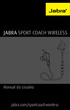 JABRA SPORT coach wireless Manual do Usuário jabra.com/sportcoachwireless 2015 GN Netcom A/S. Todos os direitos reservados. Jabra é uma marca comercial registrada da GN Netcom A/S. Todas as outras marcas
JABRA SPORT coach wireless Manual do Usuário jabra.com/sportcoachwireless 2015 GN Netcom A/S. Todos os direitos reservados. Jabra é uma marca comercial registrada da GN Netcom A/S. Todas as outras marcas
Quick Installation Guide
 Wi-Fi Baby Camera Quick Installation Guide Краткое руководство по установке Guía de Instalación Rápida Guia de Instalação Rápida Petunjuk Pemasangan Cepat Antes de começar... Guarde este manual para referência
Wi-Fi Baby Camera Quick Installation Guide Краткое руководство по установке Guía de Instalación Rápida Guia de Instalação Rápida Petunjuk Pemasangan Cepat Antes de começar... Guarde este manual para referência
TomTom Touch Cardio Fitness Tracker Manual do utilizador 1.0
 TomTom Touch Cardio Fitness Tracker Manual do utilizador 1.0 Março de 2017 Conteúdo Bem-vindo 4 O seu monitor de fitness 5 Acerca do seu monitor de fitness... 5 Usar o seu monitor de fitness... 6 Limpar
TomTom Touch Cardio Fitness Tracker Manual do utilizador 1.0 Março de 2017 Conteúdo Bem-vindo 4 O seu monitor de fitness 5 Acerca do seu monitor de fitness... 5 Usar o seu monitor de fitness... 6 Limpar
conheça o seu telefone
 conheça o seu telefone O nome MOTOROLA e sua logomarca estilizada M estão registrados no Escritório de Marcas e Patentes dos EUA. Motorola, Inc. 2008 Algumas funções do telefone celular dependem da capacidade
conheça o seu telefone O nome MOTOROLA e sua logomarca estilizada M estão registrados no Escritório de Marcas e Patentes dos EUA. Motorola, Inc. 2008 Algumas funções do telefone celular dependem da capacidade
TomTom GPS Watch Guia de consulta 2.2
 TomTom GPS Watch Guia de consulta 2.2 Conteúdos Bem-vindo 4 Primeiros passos 5 O relógio 7 Sobre o relógio... 7 Como usar o relógio... 7 Limpeza do relógio... 8 O sensor de frequência cardíaca... 8 Como
TomTom GPS Watch Guia de consulta 2.2 Conteúdos Bem-vindo 4 Primeiros passos 5 O relógio 7 Sobre o relógio... 7 Como usar o relógio... 7 Limpeza do relógio... 8 O sensor de frequência cardíaca... 8 Como
GUIA GPS Quatro Rodas
 GUIA GPS Quatro Rodas Tutorial de soluções rápidas Introdução Objetivo: Suprir as necessidades de conhecimento sobre os produtos Aquarius Brasil junto a você, nosso cliente. Campo de aplicação: Este documento
GUIA GPS Quatro Rodas Tutorial de soluções rápidas Introdução Objetivo: Suprir as necessidades de conhecimento sobre os produtos Aquarius Brasil junto a você, nosso cliente. Campo de aplicação: Este documento
Tutorial para Ativação e Atualização de GPS Importante: Para GPS com versão 8,24 não há a necessidade de atualização. Para ver que versão o cliente
 Tutorial para Ativação e Atualização de GPS Importante: Para GPS com versão 8,24 não há a necessidade de atualização. Para ver que versão o cliente tem no GPS basta clicar em navegação, clicar em aceito
Tutorial para Ativação e Atualização de GPS Importante: Para GPS com versão 8,24 não há a necessidade de atualização. Para ver que versão o cliente tem no GPS basta clicar em navegação, clicar em aceito
Guia de consulta rápida
 Guia de consulta rápida Rider O Rider inclui um painel táctil. Pode clicar no painel para utilizar o dispositivo ou usar o botão de hardware. 1 BACK 2 4 LAP PAGE 3 1 Alimentação/Voltar/ Pausa/Parar ( /BACK/
Guia de consulta rápida Rider O Rider inclui um painel táctil. Pode clicar no painel para utilizar o dispositivo ou usar o botão de hardware. 1 BACK 2 4 LAP PAGE 3 1 Alimentação/Voltar/ Pausa/Parar ( /BACK/
Guia do Usuário da Mídia SUD (Android)
 Guia do Usuário da Mídia SUD (Android) Introdução O aplicativo Mídia SUD foi projetado para ajudá-lo a organizar apresentações usando vários tipos de mídia nas lições de domingo ou na noite familiar. Esse
Guia do Usuário da Mídia SUD (Android) Introdução O aplicativo Mídia SUD foi projetado para ajudá-lo a organizar apresentações usando vários tipos de mídia nas lições de domingo ou na noite familiar. Esse
controle universal para ventilador de teto por APLICATIVO DE CELULAR
 controle universal para ventilador de teto por APLICATIVO DE CELULAR Controle direto do seu celular: VENTILAÇÃO ILUMINAÇÃO VELOCIDADE DIREÇÃO DO VENTO GARANTIA imagem meramente ilustrativa celular NÃO
controle universal para ventilador de teto por APLICATIVO DE CELULAR Controle direto do seu celular: VENTILAÇÃO ILUMINAÇÃO VELOCIDADE DIREÇÃO DO VENTO GARANTIA imagem meramente ilustrativa celular NÃO
SISTEMA OPERACIONAL - ios
 Manual do Usuário SISTEMA OPERACIONAL - ios Copyright GVT 2015 Versão 1.4.2 www.gvtcloud.com.br 1 1 Cloud... 3 2 Instalacão do Cloud... 4 3 Configuração e uso do Cloud... 6 3.1 Home... 6 3.2 Fotos... 9
Manual do Usuário SISTEMA OPERACIONAL - ios Copyright GVT 2015 Versão 1.4.2 www.gvtcloud.com.br 1 1 Cloud... 3 2 Instalacão do Cloud... 4 3 Configuração e uso do Cloud... 6 3.1 Home... 6 3.2 Fotos... 9
SONOFF(RF) GUIA de USUARIO
 SONOFF(RF) GUIA de USUARIO Ola, bem vindo para usa Sonoff (RF)! 1. Download ewelink app. Buscar ewelink no APP Store para ios versão ou Google play para Android versão. 2. Siga abaixo instruções de fiação
SONOFF(RF) GUIA de USUARIO Ola, bem vindo para usa Sonoff (RF)! 1. Download ewelink app. Buscar ewelink no APP Store para ios versão ou Google play para Android versão. 2. Siga abaixo instruções de fiação
ResponseCard AnyWhere Guia do Usuário
 ResponseCard AnyWhere Guia do Usuário Visão geral Não tem um computador, projetor, software ou tempo para uma preparação aprimorada? Com ResponseCard AnyWhere usufrua dos benefícios das perguntas interativas
ResponseCard AnyWhere Guia do Usuário Visão geral Não tem um computador, projetor, software ou tempo para uma preparação aprimorada? Com ResponseCard AnyWhere usufrua dos benefícios das perguntas interativas
Manual do Usuário Vivo Sync. Manual do Usuário. Android. Versão Copyright Vivo
 Manual do Usuário Android Versão 1.7.5 Copyright Vivo 2016 http://vivosync.com.br 1 1 O que é Vivo Sync... 3 2 Instalação do Vivo Sync... 4 3 Como funciona o Vivo Sync... 7 3.1 Barra Superior... 7 3.1.1
Manual do Usuário Android Versão 1.7.5 Copyright Vivo 2016 http://vivosync.com.br 1 1 O que é Vivo Sync... 3 2 Instalação do Vivo Sync... 4 3 Como funciona o Vivo Sync... 7 3.1 Barra Superior... 7 3.1.1
Enviar imagens de uma câmera para um iphone (PowerShot SX60 HS)
 Enviar imagens de uma câmera para um iphone (PowerShot SX60 HS) IMPORTANTE Na explicação a seguir, os procedimentos de configuração de iphone são indicados pelo ícone e os procedimentos de configuração
Enviar imagens de uma câmera para um iphone (PowerShot SX60 HS) IMPORTANTE Na explicação a seguir, os procedimentos de configuração de iphone são indicados pelo ícone e os procedimentos de configuração
GUIA RÁPIDO DO RFD8500
 GUIA RÁPIDO DO RFD8500 2 Guia Rápido do RFD8500 A Zebra reserva o direito de fazer alterações em qualquer produto para melhorar a confiabilidade, as funções ou o design. A Zebra não assume qualquer responsabilidade
GUIA RÁPIDO DO RFD8500 2 Guia Rápido do RFD8500 A Zebra reserva o direito de fazer alterações em qualquer produto para melhorar a confiabilidade, as funções ou o design. A Zebra não assume qualquer responsabilidade
JABRA SPORT coach wireless
 JABRA SPORT coach wireless Manual de Utilizador jabra.com/sportcoachwireless 2015 GN Netcom A/S. Todos os direitos reservados. Jabra é uma marca comercial registada da GN Netcom A/S. Todas as restantes
JABRA SPORT coach wireless Manual de Utilizador jabra.com/sportcoachwireless 2015 GN Netcom A/S. Todos os direitos reservados. Jabra é uma marca comercial registada da GN Netcom A/S. Todas as restantes
SISTEMA OPERACIONAL WINDOWS PHONE
 Manual do Usuário SISTEMA OPERACIONAL WINDOWS PHONE Copyright GVT 2015 1 Versão 1.4.2 www.gvtcloud.com.br 1 Cloud... 3 2 Instalação do Cloud... 4 3 Configuração e uso dos componentes Cloud... 7 3.1 Tela
Manual do Usuário SISTEMA OPERACIONAL WINDOWS PHONE Copyright GVT 2015 1 Versão 1.4.2 www.gvtcloud.com.br 1 Cloud... 3 2 Instalação do Cloud... 4 3 Configuração e uso dos componentes Cloud... 7 3.1 Tela
h Bateria h Computador
 Obrigado por adquirir o computador IBM ThinkPad R Series. Compare os itens desta lista com os itens da caixa. Se algum item estiver faltando ou estiver danificado, entre em contato com seu revendedor.
Obrigado por adquirir o computador IBM ThinkPad R Series. Compare os itens desta lista com os itens da caixa. Se algum item estiver faltando ou estiver danificado, entre em contato com seu revendedor.
JABRA STYLE. Manual do Usuário. jabra.com/style
 Manual do Usuário jabra.com/style ÍNDICE 1. BEM-VINDO... 3 2. VISÃO GERAL DO FONE DE OUVIDO... 4 3. COMO USAR... 5 3.1 ESCOLHA OS SILICONES 4. COMO CARREGAR A BATERIA... 6 5. COMO CONECTAR... 7 5.1 CONECTAR
Manual do Usuário jabra.com/style ÍNDICE 1. BEM-VINDO... 3 2. VISÃO GERAL DO FONE DE OUVIDO... 4 3. COMO USAR... 5 3.1 ESCOLHA OS SILICONES 4. COMO CARREGAR A BATERIA... 6 5. COMO CONECTAR... 7 5.1 CONECTAR
Enviar imagens de uma câmera para um smartphone Android PowerShot G1 X Mark II, PowerShot SX600 HS, PowerShot N100, PowerShot SX700 HS, PowerShot
 Enviar imagens de uma câmera para um smartphone Android PowerShot G1 X Mark II, PowerShot SX600 HS, PowerShot N100, PowerShot SX700 HS, PowerShot ELPH 340 HS IMPORTANTE Na explicação a seguir, procedimentos
Enviar imagens de uma câmera para um smartphone Android PowerShot G1 X Mark II, PowerShot SX600 HS, PowerShot N100, PowerShot SX700 HS, PowerShot ELPH 340 HS IMPORTANTE Na explicação a seguir, procedimentos
Noções básicas do SAP Business One Tópico: Guia de introdução
 -Soluções Unidade: Noções básicas do SAP Business One Tópico: Guia de introdução Ao concluir este exercício, você estará apto a: Efetuar logon no SAP Business One Definir parâmetros de exibição Configurar
-Soluções Unidade: Noções básicas do SAP Business One Tópico: Guia de introdução Ao concluir este exercício, você estará apto a: Efetuar logon no SAP Business One Definir parâmetros de exibição Configurar
JABRA STEALTH UC. Manual do Usuário. jabra.com/stealthuc
 Manual do Usuário jabra.com/stealthuc 2015 GN Netcom A/S. Todos os direitos reservados. Jabra é uma marca comercial registrada da GN Netcom A/S. Todas as outras marcas registradas incluídas aqui são de
Manual do Usuário jabra.com/stealthuc 2015 GN Netcom A/S. Todos os direitos reservados. Jabra é uma marca comercial registrada da GN Netcom A/S. Todas as outras marcas registradas incluídas aqui são de
TouchPad e Teclado. Número de peça: Este guia explica o TouchPad e o teclado do computador. Janeiro de 2007
 TouchPad e Teclado Número de peça: 430406-201 Janeiro de 2007 Este guia explica o TouchPad e o teclado do computador. Conteúdo 1 TouchPad Identificação do TouchPad........................ 1 2 Utilização
TouchPad e Teclado Número de peça: 430406-201 Janeiro de 2007 Este guia explica o TouchPad e o teclado do computador. Conteúdo 1 TouchPad Identificação do TouchPad........................ 1 2 Utilização
Manual Caça-Pardal e Caça-Radares
 Página 1 Sumário Caça-Pardal... 3 Introdução... 3 Como funciona o Caça-Pardal... 3 Como iniciar seu Caça-Pardal... 3 Os alertas sonoros e visuais... 4 Modificando as configurações do Caça-Pardal... 5 Computador
Página 1 Sumário Caça-Pardal... 3 Introdução... 3 Como funciona o Caça-Pardal... 3 Como iniciar seu Caça-Pardal... 3 Os alertas sonoros e visuais... 4 Modificando as configurações do Caça-Pardal... 5 Computador
Índice 85 21/01/ :29:50
 Índice Conteúdo da embalagem... 86 Início... 87 Descrição do ARCHOS... 88 Assistente de instalação... 90 Ligação a uma rede WiFi... 91 A interface Android TM... 92 Familiarização com a tecnologia Android
Índice Conteúdo da embalagem... 86 Início... 87 Descrição do ARCHOS... 88 Assistente de instalação... 90 Ligação a uma rede WiFi... 91 A interface Android TM... 92 Familiarização com a tecnologia Android
MANUAL DO USUÁRIO. Higrotermômetro. Modelo RHT510. Outras traduções do Manual do usuário estão disponíveis em
 MANUAL DO USUÁRIO Higrotermômetro Modelo RHT510 Outras traduções do Manual do usuário estão disponíveis em www.extech.com Introdução Parabéns pela escolha do modelo Extech RHT510. Este dispositivo portátil
MANUAL DO USUÁRIO Higrotermômetro Modelo RHT510 Outras traduções do Manual do usuário estão disponíveis em www.extech.com Introdução Parabéns pela escolha do modelo Extech RHT510. Este dispositivo portátil
JABRA BOOST. Manual do Usuário. jabra.com/boost
 Manual do Usuário jabra.com/boost 2014 GN Netcom A/S. Todos os direitos reservados. Jabra é uma marca comercial registrada da GN Netcom A/S. Todas as outras marcas comerciais incluídas aqui são de propriedade
Manual do Usuário jabra.com/boost 2014 GN Netcom A/S. Todos os direitos reservados. Jabra é uma marca comercial registrada da GN Netcom A/S. Todas as outras marcas comerciais incluídas aqui são de propriedade
Guia de instalação Por favor, leia as instruções antes de utilizar o produto.
 Epson Stylus Pro 3800 Guia de instalação Por favor, leia as instruções antes de utilizar o produto. Desembale tudo 1 Certifique-se de que tem todos estes itens: Cabo de eletricidade Manual da impressora
Epson Stylus Pro 3800 Guia de instalação Por favor, leia as instruções antes de utilizar o produto. Desembale tudo 1 Certifique-se de que tem todos estes itens: Cabo de eletricidade Manual da impressora
Bem-vindo. Peças do microfone. Descrição das teclas
 Bem-vindo Obrigado por ter adquirido a nova Coluna Portátil Sem Fios Karaoke SY-XK5. Leia este manual antes de operar o produto e preste atenção às advertências mencionadas abaixo. Guarde este manual em
Bem-vindo Obrigado por ter adquirido a nova Coluna Portátil Sem Fios Karaoke SY-XK5. Leia este manual antes de operar o produto e preste atenção às advertências mencionadas abaixo. Guarde este manual em
Data Logger. MODELO Log10 ( ) d l
 Ma n Data Logger MODELO Log10 (3030.23-3030.40) d l a u In e s tr u çõ es 1. Introdução Prezado cliente, Obrigado por adquirir um dos nossos produtos. Antes de operar o registrador de dados, leia atentamente
Ma n Data Logger MODELO Log10 (3030.23-3030.40) d l a u In e s tr u çõ es 1. Introdução Prezado cliente, Obrigado por adquirir um dos nossos produtos. Antes de operar o registrador de dados, leia atentamente
MANUAL DO USUÁRIO SPEAKER BLUETOOTH COM LANTERNA #BI085. bi085_manual.indd 1 07/12/ :33:15
 MANUAL DO USUÁRIO SPEAKER BLUETOOTH COM LANTERNA #BI085 bi085_manual.indd 1 07/12/2015 17:33:15 bi085_manual.indd 2 07/12/2015 17:33:15 INTRODUÇÃO Obrigado por ter escolhido o Speaker Bluetooth com Lanterna
MANUAL DO USUÁRIO SPEAKER BLUETOOTH COM LANTERNA #BI085 bi085_manual.indd 1 07/12/2015 17:33:15 bi085_manual.indd 2 07/12/2015 17:33:15 INTRODUÇÃO Obrigado por ter escolhido o Speaker Bluetooth com Lanterna
Adendo do Manual de Operações Máquina de cortar Product Code (Código do Produto): 891-Z01
 Cover1-4 Adendo do Manual de Operações Máquina de cortar Product Code (Código do Produto): 891-Z01 Visite o nosso site da web http://support.brother.com para obter informações sobre o suporte ao produto
Cover1-4 Adendo do Manual de Operações Máquina de cortar Product Code (Código do Produto): 891-Z01 Visite o nosso site da web http://support.brother.com para obter informações sobre o suporte ao produto
Instalando sua Impressora na sua rede pela primeira vez
 Instalando sua Impressora na sua rede pela primeira vez MAXIFY ib4010 Sistema Operacional Windows Instalação sem fio usando um cabo USB 1 Instalando sua Impressora na sua rede pela primeira vez MAXIFY
Instalando sua Impressora na sua rede pela primeira vez MAXIFY ib4010 Sistema Operacional Windows Instalação sem fio usando um cabo USB 1 Instalando sua Impressora na sua rede pela primeira vez MAXIFY
Enviar imagens de uma câmera para um iphone. PowerShot G1 X Mark II, PowerShot SX600 HS, PowerShot N100, PowerShot SX700 HS, PowerShot ELPH 340 HS
 Enviar imagens de uma câmera para um iphone PowerShot G1 X Mark II, PowerShot SX600 HS, PowerShot N100, PowerShot SX700 HS, PowerShot ELPH 340 HS IMPORTANTE Na explicação a seguir, procedimentos de configuração
Enviar imagens de uma câmera para um iphone PowerShot G1 X Mark II, PowerShot SX600 HS, PowerShot N100, PowerShot SX700 HS, PowerShot ELPH 340 HS IMPORTANTE Na explicação a seguir, procedimentos de configuração
Atualizações de Software Guia do Usuário
 Atualizações de Software Guia do Usuário Copyright 2009 Hewlett-Packard Development Company, L.P. Windows é uma marca registrada da Microsoft Corporation nos Estados Unidos. As informações contidas neste
Atualizações de Software Guia do Usuário Copyright 2009 Hewlett-Packard Development Company, L.P. Windows é uma marca registrada da Microsoft Corporation nos Estados Unidos. As informações contidas neste
Data: 10 de Março de 2009 Assunto: Instruções de aprimoramento do Topper_S1, versões
 Data: 10 de Março de 2009 Assunto: Instruções de aprimoramento do Topper_S1, versões 1.5.10 Conteúdo: Este boletim de manutenção fornece procedimentos apropriados de carregamento do 1.5.10 feito em um
Data: 10 de Março de 2009 Assunto: Instruções de aprimoramento do Topper_S1, versões 1.5.10 Conteúdo: Este boletim de manutenção fornece procedimentos apropriados de carregamento do 1.5.10 feito em um
Cópia com o vidro do scanner. 1 Coloque um documento original com a face voltada para baixo no canto superior esquerdo do vidro do scanner.
 MFP a laser Referência rápida Cópia Para fazer uma cópia rápida 3 No painel de controle da impressora, pressione. 4 Se tiver colocado o documento no vidro do scanner, toque em Concluir o Trabalho pare
MFP a laser Referência rápida Cópia Para fazer uma cópia rápida 3 No painel de controle da impressora, pressione. 4 Se tiver colocado o documento no vidro do scanner, toque em Concluir o Trabalho pare
Características da VideoCAM Eye
 Características da VideoCAM Eye Botão SnapShot 1 (INSTANTÂNEO) 2 Indicador de LED 3 Lente 4 Base giratória Instalação da VideoCAM Eye 1. Instale primeiro o driver e somente então conecte a VideoCAM Eye
Características da VideoCAM Eye Botão SnapShot 1 (INSTANTÂNEO) 2 Indicador de LED 3 Lente 4 Base giratória Instalação da VideoCAM Eye 1. Instale primeiro o driver e somente então conecte a VideoCAM Eye
TomTom Golfer 2 and TomTom Golfer 2 SE Manual do usuário 3.0
 TomTom Golfer 2 and TomTom Golfer 2 SE Manual do usuário 3.0 Conteúdos Bem-vindo 4 Primeiros passos 5 O relógio 7 Sobre o relógio... 7 Limpeza do relógio... 8 Uso da base USB... 8 Status do relógio...
TomTom Golfer 2 and TomTom Golfer 2 SE Manual do usuário 3.0 Conteúdos Bem-vindo 4 Primeiros passos 5 O relógio 7 Sobre o relógio... 7 Limpeza do relógio... 8 Uso da base USB... 8 Status do relógio...
Índice 2. Sensor de frequência cardíaca Polar H10 3. Partes do sensor de frequência cardíaca 3. Utilização do sensor de frequência cardíaca 3
 MANUAL DO USUÁRIO ÍNDICE Índice 2 Sensor de frequência cardíaca Polar H10 3 Sensor de frequência cardíaca Polar H10 3 Partes do sensor de frequência cardíaca 3 Utilização do sensor de frequência cardíaca
MANUAL DO USUÁRIO ÍNDICE Índice 2 Sensor de frequência cardíaca Polar H10 3 Sensor de frequência cardíaca Polar H10 3 Partes do sensor de frequência cardíaca 3 Utilização do sensor de frequência cardíaca
Conteúdo 1 Configuração 2 Informação Sobre o Gateway 3 Operabilidade da App 4 Resolução de Problemas com Descrição de Sensores
 Conteúdo 1 Configuração 2 Informação Sobre o Gateway 3 Operabilidade da App 4 Resolução de Problemas com Descrição de Sensores 1 Configuração Depois de fazer o download da app "WeatherHub" siga os passos
Conteúdo 1 Configuração 2 Informação Sobre o Gateway 3 Operabilidade da App 4 Resolução de Problemas com Descrição de Sensores 1 Configuração Depois de fazer o download da app "WeatherHub" siga os passos
Série 7. Guía del Usuario
 Série 7 Guía del Usuario CONTROLADORES PARA AJUSTE DE ALTURA Botões de Ativação de Montagem Embutida OPERANDO O CONTROLADOR A ativação embutida tem dois botões para controle do usuário. Pressione e mantenha
Série 7 Guía del Usuario CONTROLADORES PARA AJUSTE DE ALTURA Botões de Ativação de Montagem Embutida OPERANDO O CONTROLADOR A ativação embutida tem dois botões para controle do usuário. Pressione e mantenha
Instruções do APP & Manual de Operação
 Instruções do APP & Manual de Operação * Pesquise por "Flexify Drone" no Google play e instale o aplicativo. 1. Verifique se o seu smartphone suporta suporta OTG. Conecte o módulo de telemetria no smartphones
Instruções do APP & Manual de Operação * Pesquise por "Flexify Drone" no Google play e instale o aplicativo. 1. Verifique se o seu smartphone suporta suporta OTG. Conecte o módulo de telemetria no smartphones
MANUAL DO USUÁRIO. Fotômetro UV. Modelo UV510. Outras traduções do Manual do usuário estão disponíveis em
 MANUAL DO USUÁRIO Fotômetro UV Modelo UV510 Outras traduções do Manual do usuário estão disponíveis em www.extech.com Introdução Parabéns pela escolha do fotômetro UV modelo Extech UV510. Este dispositivo
MANUAL DO USUÁRIO Fotômetro UV Modelo UV510 Outras traduções do Manual do usuário estão disponíveis em www.extech.com Introdução Parabéns pela escolha do fotômetro UV modelo Extech UV510. Este dispositivo
GUIA RÁPIDO PARA INSTALAÇÃO DO CURUMIM
 GUIA RÁPIDO PARA INSTALAÇÃO DO CURUMIM Para poder utilizar o Curumim pela primeira vez, é necessário ter instalado no computador os seguintes arquivos: 1. Java JRE - máquina virtual java 2. Driver do Rádio
GUIA RÁPIDO PARA INSTALAÇÃO DO CURUMIM Para poder utilizar o Curumim pela primeira vez, é necessário ter instalado no computador os seguintes arquivos: 1. Java JRE - máquina virtual java 2. Driver do Rádio
Bem-vindo ao Picture Package Producer2
 Manual do Picture Package Producer2 Bem-vindo ao Picture Package Producer2 Bem-vindo ao Picture Package Producer2 Iniciar e sair do Picture Package Producer2 Passo 1: Selecionando imagens Passo 2: Verificando
Manual do Picture Package Producer2 Bem-vindo ao Picture Package Producer2 Bem-vindo ao Picture Package Producer2 Iniciar e sair do Picture Package Producer2 Passo 1: Selecionando imagens Passo 2: Verificando
Número de Peça: 92P1921
 Número de Peça: 92P1921 Obrigado por adquirir o computador IBM ThinkPad X Series. Compare os itens desta lista com os itens da caixa. Se algum item estiver faltando ou estiver danificado, entre em contato
Número de Peça: 92P1921 Obrigado por adquirir o computador IBM ThinkPad X Series. Compare os itens desta lista com os itens da caixa. Se algum item estiver faltando ou estiver danificado, entre em contato
Bandejas. Impressora a laser Phaser Esta seção abrange:
 Impressora a laser Phaser 4400 Bandejas Esta seção abrange: Colocação de papel na bandeja 1, 2 ou 3 consulte a página 3. Colocação de papel na bandeja multiformatos consulte a página 7. Colocação de envelopes
Impressora a laser Phaser 4400 Bandejas Esta seção abrange: Colocação de papel na bandeja 1, 2 ou 3 consulte a página 3. Colocação de papel na bandeja multiformatos consulte a página 7. Colocação de envelopes
1.0 Informações de hardware
 1.0 Informações de hardware 1.1 Botões e ligações 6 1 7 2 8 3 9 4 5 6 10 1 Ligar / Desligar 2 Conetor Micro USB 3 Botão Voltar 4 Conetor Mini HDMI 5 Microfone 6 Webcam 7 Entrada para fone de ouvido 8 Botão
1.0 Informações de hardware 1.1 Botões e ligações 6 1 7 2 8 3 9 4 5 6 10 1 Ligar / Desligar 2 Conetor Micro USB 3 Botão Voltar 4 Conetor Mini HDMI 5 Microfone 6 Webcam 7 Entrada para fone de ouvido 8 Botão
Manual do Usuário Brother Meter Read Tool
 Manual do Usuário Brother Meter Read Tool BRA-POR Versão 0 Direitos autorais Copyright 2017 Brother Industries, Ltd. Todos os direitos reservados. As informações incluídas neste documento estão sujeitas
Manual do Usuário Brother Meter Read Tool BRA-POR Versão 0 Direitos autorais Copyright 2017 Brother Industries, Ltd. Todos os direitos reservados. As informações incluídas neste documento estão sujeitas
OneDrive e OneNote para Smartphone
 OneDrive e OneNote para Smartphone Conteúdo 1. Introdução... 3 2. OneDrive for Business 2013 no seu Windows Smartphone... 3 2.1 Encontre o OneDrive for Business 2013 no seu smartphone... 4 2.2 Abra e Edite
OneDrive e OneNote para Smartphone Conteúdo 1. Introdução... 3 2. OneDrive for Business 2013 no seu Windows Smartphone... 3 2.1 Encontre o OneDrive for Business 2013 no seu smartphone... 4 2.2 Abra e Edite
Vamos começar. Conteúdo do guia: GAMEPAD. Conectar e remover seu Moto Snap. Conectar seu Moto Gamepad
 Vamos começar Guiaremos você pela conexão e uso de seu Moto Snap. Conteúdo do guia: Conectar e remover seu Moto Snap Conectar seu Moto Gamepad Controles do Moto Gamepad Baixar jogos Conectar um fone de
Vamos começar Guiaremos você pela conexão e uso de seu Moto Snap. Conteúdo do guia: Conectar e remover seu Moto Snap Conectar seu Moto Gamepad Controles do Moto Gamepad Baixar jogos Conectar um fone de
Guia de uso do Catálogo Mobile
 Guia de uso do Catálogo Mobile Sumário Definições Primeiros passos 4 Cadastro de categorias 6 Cadastro de produto 7 Configurar usuários 8 Catálogo no celular 9 Visualizando categorias e produtos 0 Contato
Guia de uso do Catálogo Mobile Sumário Definições Primeiros passos 4 Cadastro de categorias 6 Cadastro de produto 7 Configurar usuários 8 Catálogo no celular 9 Visualizando categorias e produtos 0 Contato
JABRA SOLEMATE MINI. Manual do Usuário. jabra.com/solematemini
 Manual do Usuário jabra.com/solematemini 2013 GN Netcom A/S. Todos os direitos reservados. Jabra é uma marca registrada da GN Netcom A/S. Todas as outras marcas registradas aqui mencionadas são de propriedade
Manual do Usuário jabra.com/solematemini 2013 GN Netcom A/S. Todos os direitos reservados. Jabra é uma marca registrada da GN Netcom A/S. Todas as outras marcas registradas aqui mencionadas são de propriedade
Passo 3: Preparando-se para a criação de seu vídeo de curta duração/apresentação de slides
 Bem-vindo ao Picture Package Producer2 Iniciar e sair do Picture Package Producer2 Passo 1: Selecionando imagens Passo 2: Verificando as imagens selecionadas Passo 3: Preparando-se para a criação de seu
Bem-vindo ao Picture Package Producer2 Iniciar e sair do Picture Package Producer2 Passo 1: Selecionando imagens Passo 2: Verificando as imagens selecionadas Passo 3: Preparando-se para a criação de seu
JABRA SOLEMATE MAX. Manual do Usuário. jabra.com/solematemax NFC. jabra
 jabra JABRA SOLEMATE MAX NFC Manual do Usuário jabra.com/solematemax 2013 GN Netcom A/S. Todos os direitos reservados. Jabra é uma marca registrada da GN Netcom A/S. Todas as outras marcas registradas
jabra JABRA SOLEMATE MAX NFC Manual do Usuário jabra.com/solematemax 2013 GN Netcom A/S. Todos os direitos reservados. Jabra é uma marca registrada da GN Netcom A/S. Todas as outras marcas registradas
Máquina de Bordar Suplemento ao Manual de Operações
 Máquina de Bordar Suplemento ao Manual de Operações Código do Produto: 884-T07 Recursos adicionais da PR650e Os recursos a seguir foram adicionados às versões 2 e. Antes de usar a máquina, leia cuidadosamente
Máquina de Bordar Suplemento ao Manual de Operações Código do Produto: 884-T07 Recursos adicionais da PR650e Os recursos a seguir foram adicionados às versões 2 e. Antes de usar a máquina, leia cuidadosamente
Ashampoo Rescue Disc
 1 Ashampoo Rescue Disc Este programa permite você criar um CD, DVD ou Pendrive de recuperação. O Sistema de recuperação é destinado a dois tipos de situações: 1. Restaurar um backup para o seu disco principal.
1 Ashampoo Rescue Disc Este programa permite você criar um CD, DVD ou Pendrive de recuperação. O Sistema de recuperação é destinado a dois tipos de situações: 1. Restaurar um backup para o seu disco principal.
MANUTENÇÃO DE CELULAR RES
 MANUTENÇÃO DE CELULAR RES COMO CONSERTAR UM CELULAR TRAVADO 1-Conecte seu smartphone no carregador. Provavelmente, seu smartphone não liga porque está sem bateria e não irá ligar. Conecte seu telefone
MANUTENÇÃO DE CELULAR RES COMO CONSERTAR UM CELULAR TRAVADO 1-Conecte seu smartphone no carregador. Provavelmente, seu smartphone não liga porque está sem bateria e não irá ligar. Conecte seu telefone
Manual de instruções TAB-10C
 Manual de instruções TAB-10C010-232 Felicitações na compra do seu novo tablet! Este manual contém informações importantes de segurança e funcionamento, a fim de evitar acidentes! Por favor, leia este manual
Manual de instruções TAB-10C010-232 Felicitações na compra do seu novo tablet! Este manual contém informações importantes de segurança e funcionamento, a fim de evitar acidentes! Por favor, leia este manual
Conheça o Drive. Encontre arquivos facilmente com o Drive e mantenha todos os seus documentos protegidos.
 Conheça o Drive Com o Google Drive, você pode armazenar arquivos na nuvem, compartilhá-los com membros da sua equipe ou parceiros externos e acessá-los de qualquer local. Encontre arquivos facilmente com
Conheça o Drive Com o Google Drive, você pode armazenar arquivos na nuvem, compartilhá-los com membros da sua equipe ou parceiros externos e acessá-los de qualquer local. Encontre arquivos facilmente com
Novos recursos da PR-650 Versão 2 PT
 Novos recursos da PR-650 Versão 2 PT Foram adicionados os novos recursos a seguir na versão 2. Antes de utilizar esta máquina, leia cuidadosamente este manual e o Manual de Operações incluído com sua máquina
Novos recursos da PR-650 Versão 2 PT Foram adicionados os novos recursos a seguir na versão 2. Antes de utilizar esta máquina, leia cuidadosamente este manual e o Manual de Operações incluído com sua máquina
Instalando sua Impressora na sua rede pela primeira vez
 Instalando sua Impressora na sua rede pela primeira vez PIXMA ip110 Sistema Operacional Windows Instalação sem fio usando o cabo USB 1 Instalando sua Impressora na sua rede pela primeira vez PIXMA ip110
Instalando sua Impressora na sua rede pela primeira vez PIXMA ip110 Sistema Operacional Windows Instalação sem fio usando o cabo USB 1 Instalando sua Impressora na sua rede pela primeira vez PIXMA ip110
JABRA SPEAK 510. Manual do Usuário. jabra.com/speak510
 JABRA SPEAK 510 Manual do Usuário jabra.com/speak510 2015 GN Netcom A/S. Todos os direitos reservados. Jabra é uma marca registrada da GN Netcom A/S. Todas as outras marcas registradas aqui mencionadas
JABRA SPEAK 510 Manual do Usuário jabra.com/speak510 2015 GN Netcom A/S. Todos os direitos reservados. Jabra é uma marca registrada da GN Netcom A/S. Todas as outras marcas registradas aqui mencionadas
MANUAL DE INSTRUÇÕES RELÓGIO MORMAII DIGITAL D92I70/D92I78
 MANUAL DE INSTRUÇÕES RELÓGIO MORMAII DIGITAL D92I70/D92I78 CARACTERÍSTICAS O seu Mormaii REF. D92I70 e D92I78 são relógios digital com pulseira e caixa termoplástica. Opera as seguintes funções: Horário
MANUAL DE INSTRUÇÕES RELÓGIO MORMAII DIGITAL D92I70/D92I78 CARACTERÍSTICAS O seu Mormaii REF. D92I70 e D92I78 são relógios digital com pulseira e caixa termoplástica. Opera as seguintes funções: Horário
JABRA SPORT PACE WIRELESS
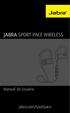 L Manual do Usuário jabra.com/sportpace 2015 GN Netcom Inc. Todos os direitos reservados. Jabra é uma marca comercial registrada da GN Netcom A/S. Todas as outras marcas comerciais incluídas aqui são de
L Manual do Usuário jabra.com/sportpace 2015 GN Netcom Inc. Todos os direitos reservados. Jabra é uma marca comercial registrada da GN Netcom A/S. Todas as outras marcas comerciais incluídas aqui são de
Tutorial para atualizar o Winpad 785 do Windows 8.1 para Windows 10
 Tutorial para atualizar o Winpad 785 do Windows 8.1 para Windows 10 Para atualizar o Winpad para o Windows 10, será necessário um pendrive de no mínimo 8GB, um computador para a criação do pendrive de
Tutorial para atualizar o Winpad 785 do Windows 8.1 para Windows 10 Para atualizar o Winpad para o Windows 10, será necessário um pendrive de no mínimo 8GB, um computador para a criação do pendrive de
FERRAMENTA DE CONFIGURAÇÃO DE PAINEL SENSÍVEL AO TOQUE MANUAL DE OPERAÇÃO
 MONITOR LCD FERRAMENTA DE CONFIGURAÇÃO DE PAINEL SENSÍVEL AO TOQUE MANUAL DE OPERAÇÃO Versão 1.0 Modelos aplicáveis (a partir de março de 2014) PN-L703A/PN-L703/PN-L603A/PN-L603/PN-70TA3/PN-70T3/PN-60TA3/PN-60T3
MONITOR LCD FERRAMENTA DE CONFIGURAÇÃO DE PAINEL SENSÍVEL AO TOQUE MANUAL DE OPERAÇÃO Versão 1.0 Modelos aplicáveis (a partir de março de 2014) PN-L703A/PN-L703/PN-L603A/PN-L603/PN-70TA3/PN-70T3/PN-60TA3/PN-60T3
Carregamento da bandeja padrão para 250 folhas
 Referência Rápida Carregamento de papel e mídia especial Esta seção explica como carregar bandejas para 250 e 550 folhas e o alimentador manual. Também inclui informações sobre como definir o Tamanho e
Referência Rápida Carregamento de papel e mídia especial Esta seção explica como carregar bandejas para 250 e 550 folhas e o alimentador manual. Também inclui informações sobre como definir o Tamanho e
Guia rápido do Personal Sound System (PSS)
 QSG_por 29/12/04 15:16 Page 37 Guia rápido do Personal Sound System (PSS) Leia estas instruções antes de usar seu PSS. Esperamos que aprecie o seu sistema de som pessoal (pss) Registrar Você pode atualizar
QSG_por 29/12/04 15:16 Page 37 Guia rápido do Personal Sound System (PSS) Leia estas instruções antes de usar seu PSS. Esperamos que aprecie o seu sistema de som pessoal (pss) Registrar Você pode atualizar
Manual do Usuário. Easy Home
 Manual do Usuário Easy Home Sumário Apresentação 2 Características 4 Especificações Técnicas 5 Instalação - Easy Home 6 Instalação - Aplicativo 7 Configuração - Aplicativo 8 Conectar ao Easy Home 9 Criar
Manual do Usuário Easy Home Sumário Apresentação 2 Características 4 Especificações Técnicas 5 Instalação - Easy Home 6 Instalação - Aplicativo 7 Configuração - Aplicativo 8 Conectar ao Easy Home 9 Criar
Dicas e resolução de problemas PowerPod Novembro de 2015
 Dicas e resolução de problemas PowerPod Novembro de 2015 1) A luz de estado do meu PowerPod não acende quando primo o botão. a. A bateria do seu PowerPod necessita de ser carregada. Ligue o PowerPod a
Dicas e resolução de problemas PowerPod Novembro de 2015 1) A luz de estado do meu PowerPod não acende quando primo o botão. a. A bateria do seu PowerPod necessita de ser carregada. Ligue o PowerPod a
